Als je dit blog-artikel leest, betekent dit waarschijnlijk dat je al gebruik maakt van een Server-Side Tagging setup. Dit artikel is speciaal voor jou geschreven, zodat je op elk moment vragen kunt opzoeken die je nu of in de toekomst over deze tracking methode kunt hebben. Het kan zijn dat je de eerste weken na de setup bepaalde resultaten wil controleren of dat je wil weten wat specifieke meldingen in bijvoorbeeld Google Ads of je Meta Ads betekenen. Dit artikel helpt je stap voor stap door die vragen heen.
We hebben alle veelvoorkomende vragen en onderwerpen voor je op een rij gezet. Of je nu meer wilt weten over hoe Server-Side Tagging werkt, hoe je first-party data toe kan passen in je marketingstrategie, of hoe je foutmarges in je tracking kunt minimaliseren; alles wordt hier uitgebreid besproken. Omdat niet elk onderdeel of platform even relevant voor je kan zijn, hebben we het artikel overzichtelijk ingedeeld. Je kunt aan de linkerkant van het scherm eenvoudig navigeren naar de onderdelen die voor jouw situatie van toepassing zijn (als je dit artikel op mobiel bekijkt, kan je de navigatie boven het artikel vinden). Dit maakt het makkelijk om precies de informatie te vinden die je nodig hebt, zonder door onnodige details te hoeven scrollen.
Ook kan je in onze helpdesk via de nazorg-categorie per onderwerp gemakkelijk de benodigde inhoud vinden.
Dit blog-artikel is niet alleen handig voor nu, maar ook voor later. Als je bijvoorbeeld na een paar maanden een melding ziet in één van je advertentieplatformen, kun je snel terugkijken hoe je deze kunt oplossen.
Kortom, gebruik dit artikel als een naslagwerk en hulpmiddel om ervoor te zorgen dat je Server-Side Tagging setup soepel blijft functioneren en je marketingplatformen optimaal blijven presteren. Ook geven we aan het eind van dit artikel een aantal tips over hoe je de verzamelde first-party data in je verschillende platformen in kan zetten om je website en online marketing te optimaliseren.
Wat is Server-Side Tagging?
Server-Side Tagging is een geavanceerde methode voor het tracken en analyseren van websiteverkeer. Traditioneel plaatsten websites trackingpixels van externe partijen in de browser van een bezoeker, zodat de bedrijven achter de trackingpixels gegevens kunnen verzamelen en versturen. Jij, als eerste partij, laat dan een derde partij toe op jouw site om gegevens over jouw bezoekers te verzamelen. Met Server-Side Tagging verloopt deze dataverzameling via een server op hetzelfde domein als de website. Je geeft die derde partijen dus niet meer de mogelijkheid om jouw sitebezoekers te tracken, maar jij bent als eerste partij verantwoordelijk voor het verzamelen van deze data en jij mag zelf kiezen wat je met welke analytische of marketingplatformen deelt. Zo lang je dit ook in je cookie- en privacy policy aangeeft en bezoekers de mogelijkheid geeft via de cookiebanner om de tracking voor marketing en analytische doeleinden te weigeren.
De voornaamste reden om over te stappen op een first-party tracking setup, naast het handhaven van de AVG en ePrivacy wetgeving, is omdat third-party tracking te inaccuraat is geworden. Sinds 2021 is het accuraat tracken van je sitebezoekers niet meer mogelijk. De browsers Safari en Firefox zijn namelijk begonnen met tracking prevention methodes om de privacy van hun gebruikers te kunnen waarborgen.
.png)
Ook Google heeft in 2021 al aangegeven dit ook voor alle gebruikers van Google Chrome gebruikers door te voeren (wanneer je dit leest, kan het zo zijn dat Google dit alsnog niet doorgevoerd heeft omdat ze die deadline al vaak verplaatst hebben). Naast het aankondigen van tracking prevention in Google Chrome is Google ook geswitcht van Universal Analytics naar Google Analytics 4 en zijn ze in hun Privacy Sandbox mogelijkheden aan het ontwikkelen om zonder third-party cookies alsnog een functionerend advertentieplatform te waarborgen in de vorm van Google Ads.
Wil je meer weten over het einde van third-party cookies en hoe de (nabije) toekomst er uit ziet? Bekijk dan dit blog-artikel over het einde van third-party cookies.
Server-Side Tagging geeft website-eigenaren meer controle over welke gegevens worden verzameld en naar welke platforms deze worden doorgestuurd. Maar dat zorgt er ook voor dat er van jou als website-eigenaar, of als marketeer die voor websites werkt, veel meer technische kennis wordt verwacht om een first-party tracking setup te onderhouden.
De Server-Side Tagging communicatiestroom; Van site-interactie tot een gebeurtenis in mijn marketing of analytisch kanaal
In onderstaande visuals wordt zo makkelijk mogelijk uitgelegd hoe gebeurtenissen in de marketing en analytische kanalen terecht komen op basis van de site-interacties die een sitebezoeker heeft. Hiermee proberen we zo duidelijk mogelijk te maken wat er komt kijken bij een Server-Side Tagging setup ten opzichte van Third-Party Pixels of Client-Side Tagging.
Third-Party Pixels kan je op je site plaatsen waardoor je de toegang geeft tot derde partijen om zelf gebeurtenissen op basis van site-interacties aan te maken:
.png)
Met Client-Side Tagging plaats je een Google Tag Manager script op je site zodat je zelf in een Google Tag Manager web container aan kan geven welke gebeurtenissen er aangemaakt mogen worden op basis van site-interacties. Deze gebeurtenissen worden vanuit de web container, vanuit de browser van de gebruiker, direct naar de platformen toegestuurd.
.png)
Met Server-Side Tagging worden de gebeurtenissen nog steeds in een Google Tag Manager web container aangemaakt, maar worden ze richting een server verstuurd die gekoppeld is aan het hoofddomein. Op een Google Tag Manager server container kan er dan gecheckt worden welke gebeurtenissen er binnenkomen op de server, en worden de gebeurtenissen dankzij de Google Tag Manager server container doorgestuurd naar de juiste platformen.
.png)
Je marketing en analytische kanalen ontvangen van jou dus heel veel verschillende gebeurtenissen, maar hoe verwerken zij dit zodat er resultaten in je campagne-overzicht verschijnt en er rapporten in je Google Analytics gevuld worden? Dat komt omdat er aan die gebeurtenissen bepaalde parameters hangen waarmee gebruikers, sessies en hun herkomst herkend kunnen worden. Sommige van deze parameters staan ingesteld op de Google Tag Manager web container, en sommige parameters worden automatisch gevuld door het type tagconfiguratie die gebruikt worden. Wil je meer informatie over gebeurtenis parameters en hoe bezoekers herkend worden door de verschillende platformen? Bekijk dan ons blog-artikel over conversie attributie.
Onderdelen om te checken na de oorspronkelijke implementatie
Na je implementatie van Server-Side Tagging zijn er een aantal onderdelen die je in de gaten moet houden. Je marketing en analytische kanalen ontvangen vanaf nu op een andere manier data en er zijn dus een aantal stappen die je moet nemen om te checken of alles goed binnenkomt en verwerkt wordt.
Google Analytics 4
Google Analytics 4 is het meest gebruikt analytische platform op het internet. In GA4 heb je de mogelijkheid om je verzamelde data in standaard behapbare rapporten, grafieken en tabellen te zien. GA4 maakt die rapporten, tabellen en grafieken op op basis van de data die zij ontvangen en hier hanteren zij een aantal standaard regels voor. Dus als je een duidelijk overzicht wilt hebben van je sitebezoekers en hun bezoekersreis zal je je aan de regels van GA4 moeten houden.
Met een Server-Side Tagging tracking setup via Google Tag Manager wordt er al gebruik gemaakt van GA4 configuratietags waardoor je de data al doorstuurt op een manier zodat GA4 dit zo duidelijk mogelijk kan verwerken. Alleen zijn er een aantal onderdelen die niet te maken hebben met hoe de data verstuurd wordt, maar hoe de data überhaupt verzameld wordt. Na een Server-Side Tagging implementatie moet je in GA4 dus een aantal onderdelen analyseren om te concluderen dat er nog iets schort aan je tracking setup. Dat zijn de volgende drie onderdelen:
Aantal gemeten conversies
Na een Server-Side Tagging implementatie zal je moeten analyseren hoe accuraat het aantal gemeten conversie-gebeurtenissen zijn. Je bent technisch gezien zelf verantwoordelijk voor het meten van het aantal conversies die op je site plaatsvinden nu dat je first-party data verzameld, maar alsnog kan een andere partij zoals AdPage het meten hiervan ingesteld hebben via Google Tag Manager.
Houdt hierbij in de gaten dat het vrijwel onmogelijk is om 100% van je conversies te meten. Door cookie-weigerende bezoekers, privacy browsers en script-complicaties kan je alleen 100% van je conversies meten met de hulp van webhooks.
Om het aantal gemeten conversie-gebeurtenissen te checken in GA4 ga je naar het GA4-rapport genaamd 'Gebeurtenissen'.
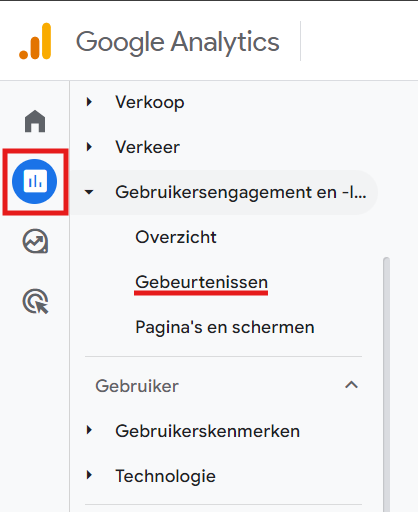
Hier krijg je een overzicht te zien van alle verzamelde gebeurtenissen door GA4 in de vorm van een grafiek en een tabel. Rechtsboven de grafiek heb je de mogelijkheid om het datumbereik aan te passen van de periode die je wilt checken. Wil je het aantal conversies vergelijken vanaf het moment dat Server-Side Tagging live staat, dan selecteer je het datumbereik de dag na de implementatie tot en met gisteren.

Boven de tabel heb je een zoekbalk waarmee je een specifieke term of gebeurtenisnaam kan selecteren. Vul hier de naam van je conversie-gebeurtenis in. 'purchase' is de conversienaam bij eCommerce webshops en vaak is 'generate_lead' de conversienaam bij Leadgen sites.
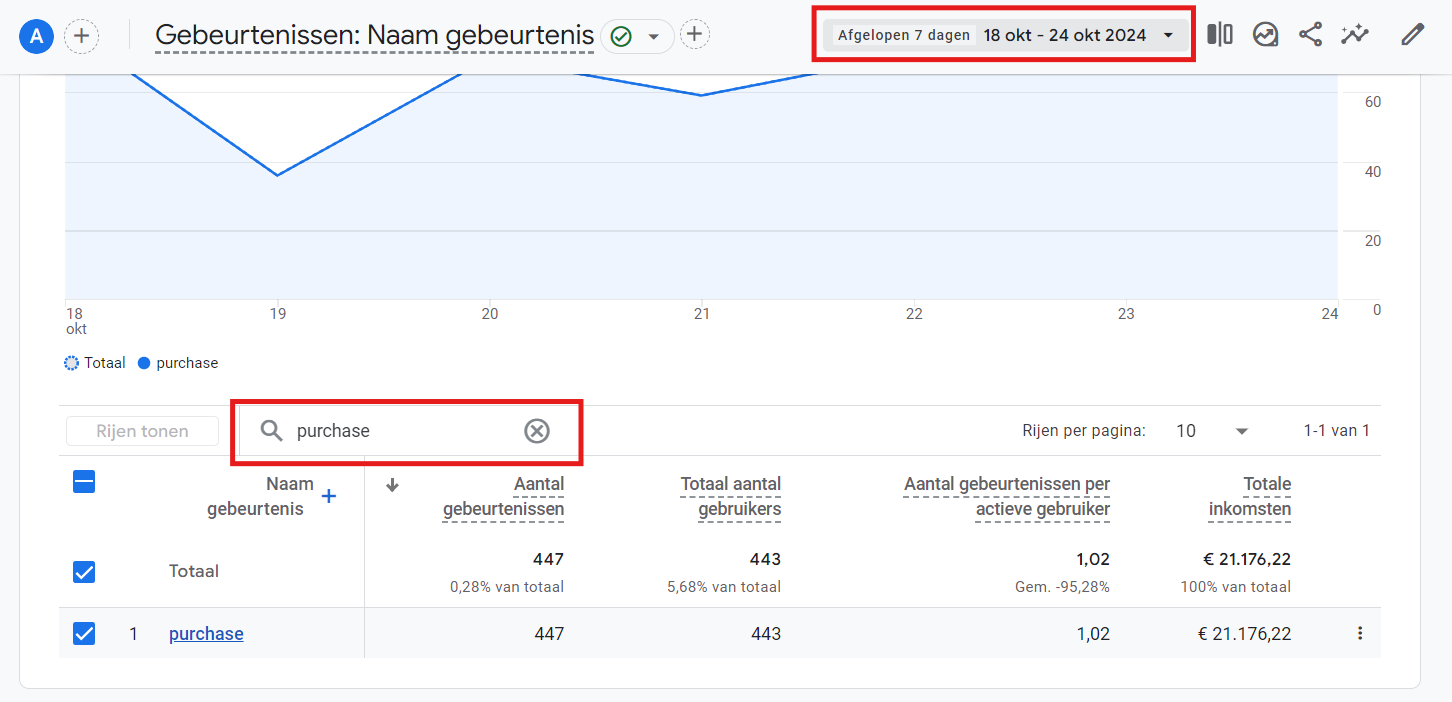
Nu heb je dus een overzicht van het aantal ontvangen conversie gebeurtenissen. Deze gemeten conversies kan je vergelijken met het werkelijke aantal conversies in de backend van je site, dus het aantal orders die op de webshop gemaakt zijn of het aantal formulieren die ingevuld zijn. De foutmarge tussen gemeten gebeurtenissen en werkelijk aantal conversies wil je natuurlijk zo laag mogelijk zien. Mochten hier enorme verschillen in zitten zal je moeten onderzoeken waar deze grote foutmarge vandaan kan komen en of dit op een accuratere manier getrackt kan worden.
Toeschrijvingen van de conversies
Nu dat je een overzicht hebt van het aantal gemeten conversies wil je natuurlijk ook weten vanuit welke kanalen of campagnes deze bezoekers zijn gekomen die overgegaan zijn tot de conversie. Vanuit een tracking perspectief wil je in ieder geval er voor zorgen dat al je bezoekers aan een kanaal toegewezen worden, als GA4 je converterende bezoeker en hun conversiegebeurtenis niet toe kunnen wijzen geeft GA4 aan dat die conversie 'Unassigned' is.
Om dit te checken klik op je het blauwe plusje naast 'Naam gebeurtenis'. Daarmee kan je een extra dimensie aan je tabel toevoegen.

De extra dimensie die je toe wilt voegen is 'Standaard Kanaalgroep voor Sessie'.
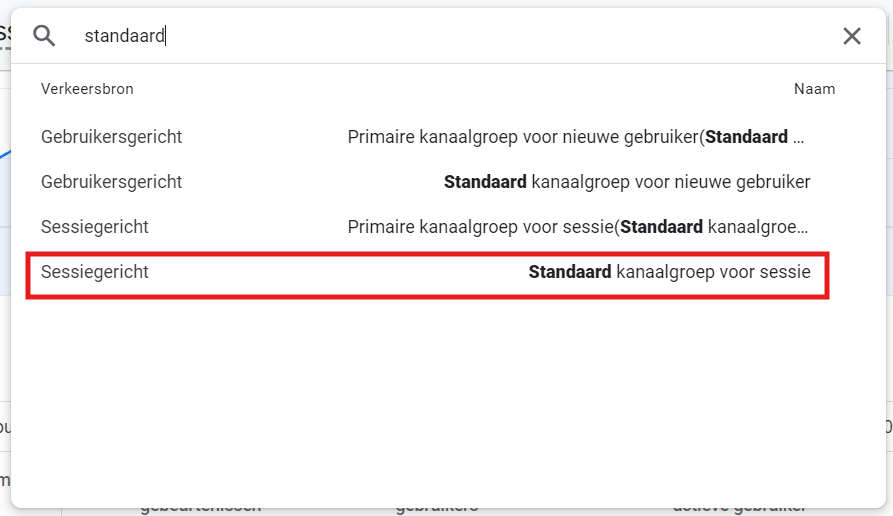
Wat je niet wilt zien is het onderstaande probleem dat veel conversies 'Unassigned' zijn:
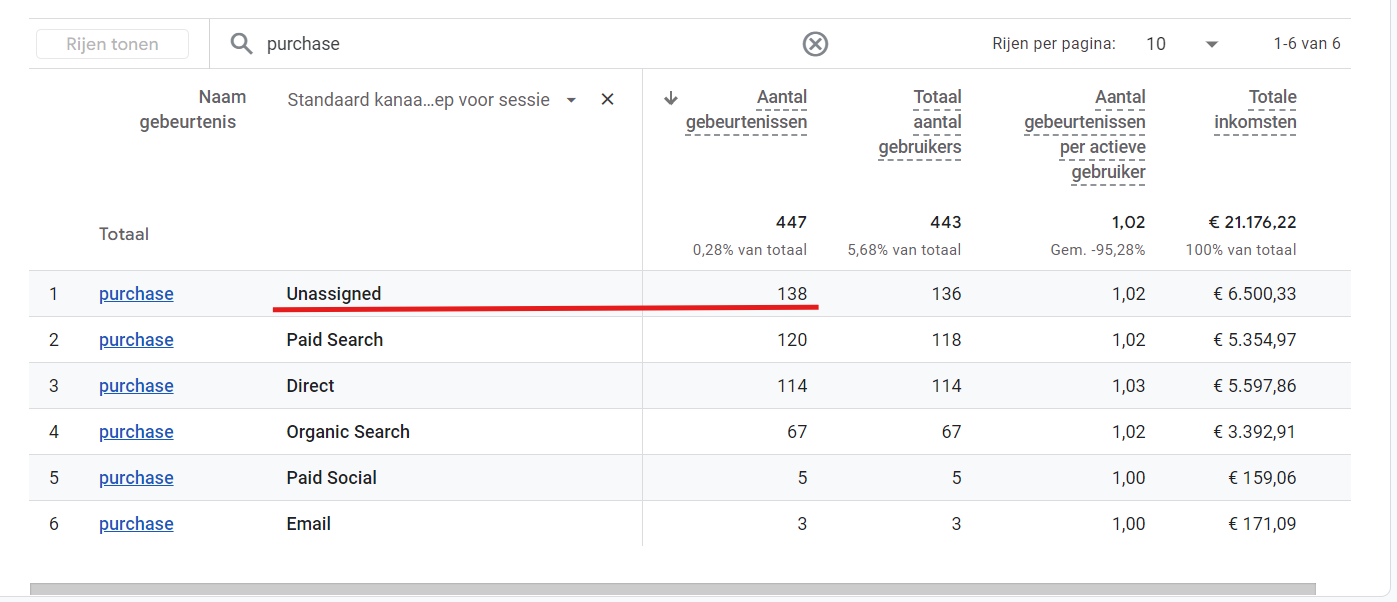
Om er zeker van te zijn dat het een probleem is met je tracking setup en niet met je gebruik van UTM-parameters, kan je dat controleren door de extra dimensie 'Standaard kanaalgroep voor sessie' te vervangen met 'Sessiebron/-medium'.
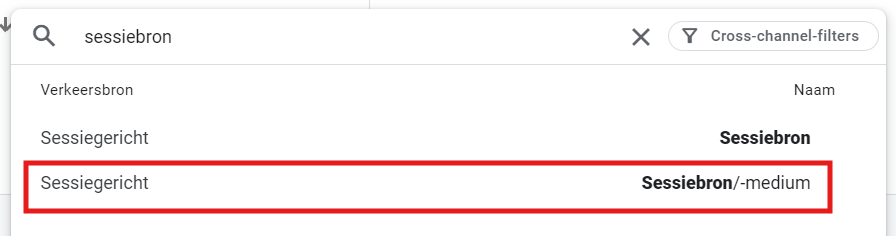
Als je dan ziet dat alle 'Unassigned' conversies eigenlijk veroorzaakt worden door gebruikers die vanuit rare bronnen/mediums op je site komen, dan weet je dat het een UTM-parameter probleem is. Als GA4 namelijk niet kan ontcijferen vanuit welke bron/medium je bezoeker op de site terecht gekomen is, wordt dit ook onder 'Unassigned' geplaatst. Alleen '(not set)' is werkelijk niet-toewijsbaar door GA4 en zijn wellicht cookie-weigerende bezoekers in het geval van webhooks.
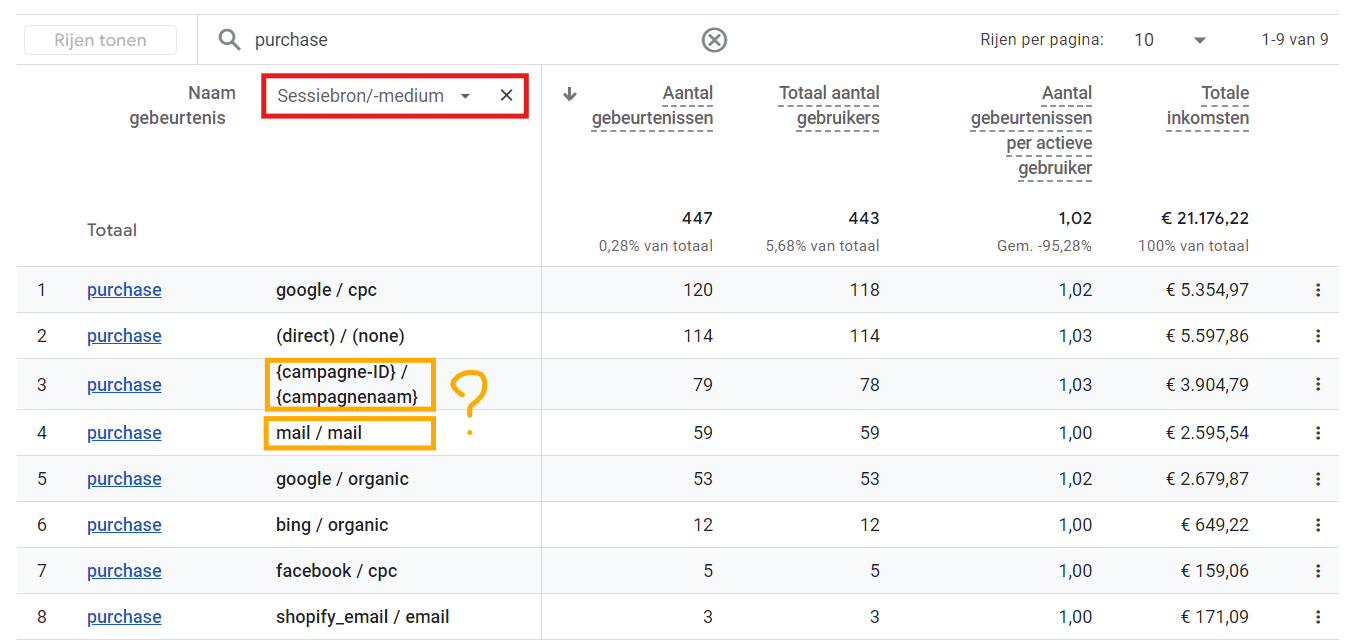
Toeschrijvingen van je siteverkeer
Naast het toewijzen van je bezoekers wil je ook een duidelijk overzicht zien van waar al je bezoekers vandaan komen, niet alleen de converterende. Dat doe je door naar het 'Verkeersacquisitie'-rapport te gaan binnen GA4.
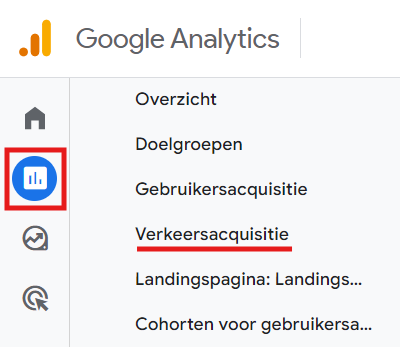
Daar zie je dat de standaard-dimensie die gebruikt wordt door GA4 'Primaire Kanaalgroep voor sessie' is. In de tabel wil je zien dat het percentage 'Unassigned' minder dan 10% van het totale aantal bezoekers is.
Zorg er wel voor dat je weer het datumbereik op dag na Server-Side Tagging implementatie tot en met gisteren hebt staan. En houdt in de gaten dat GA4 een dataverwerkingsperiode van 24 tot 48 uur hanteert, dus dat de data van gisteren wellicht nog niet volledig verwerkt is. 's Ochtends is het percentage Unassigned verkeer van gisteren altijd hoger dan aan het eind van de middag.
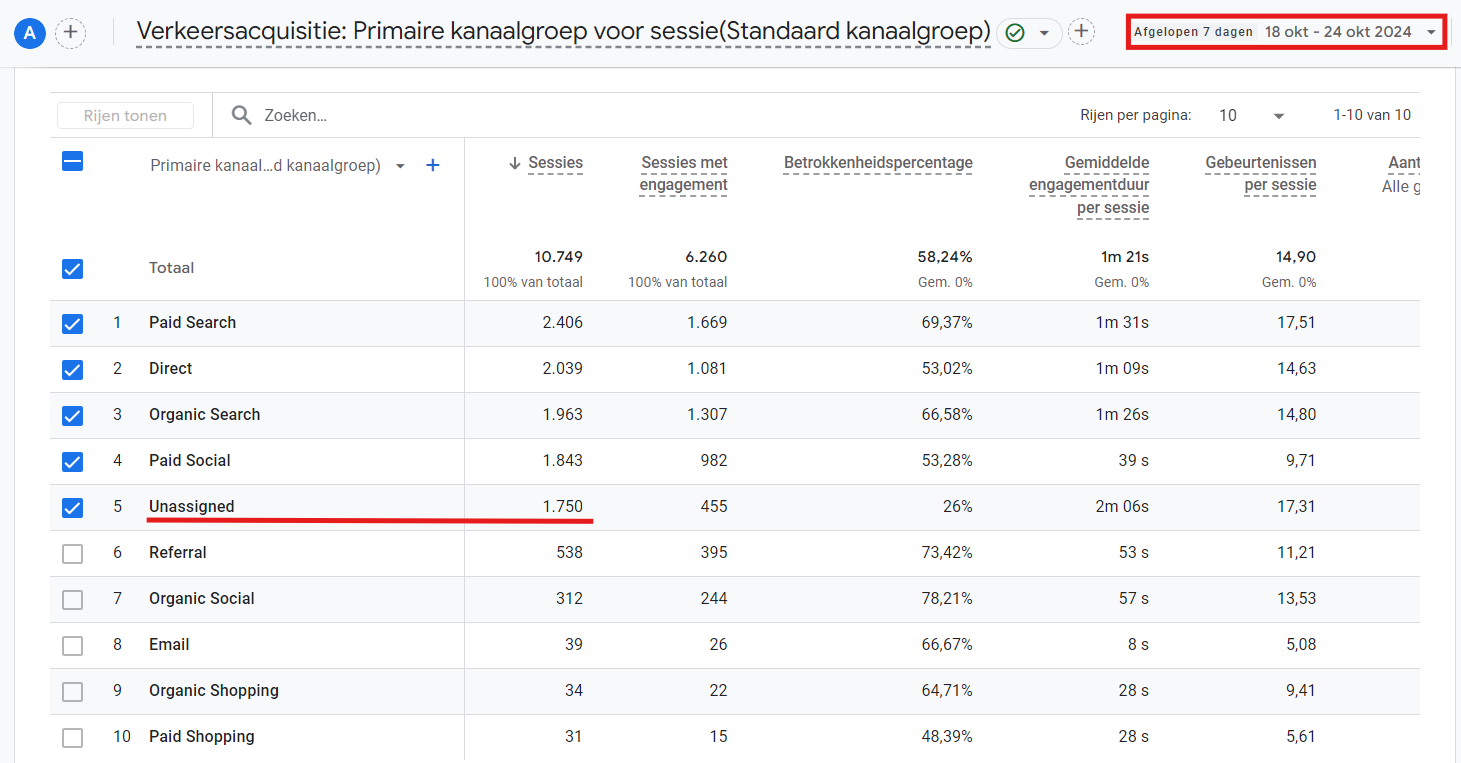
In bovenstaand voorbeeld zie je dat het percentage unassigned 16,28% is. Maar hier is ook de data van gisteren nog aanwezig, en we doen dit op basis van 'Kanaalgroepen' en niet op basis van 'Sessiebron/-medium'. Als we de dag van gisteren niet meenemen en de dimensie 'Sessiebron/-medium' pakken zien we een percentage van 6,38% wat een gezond percentage is.
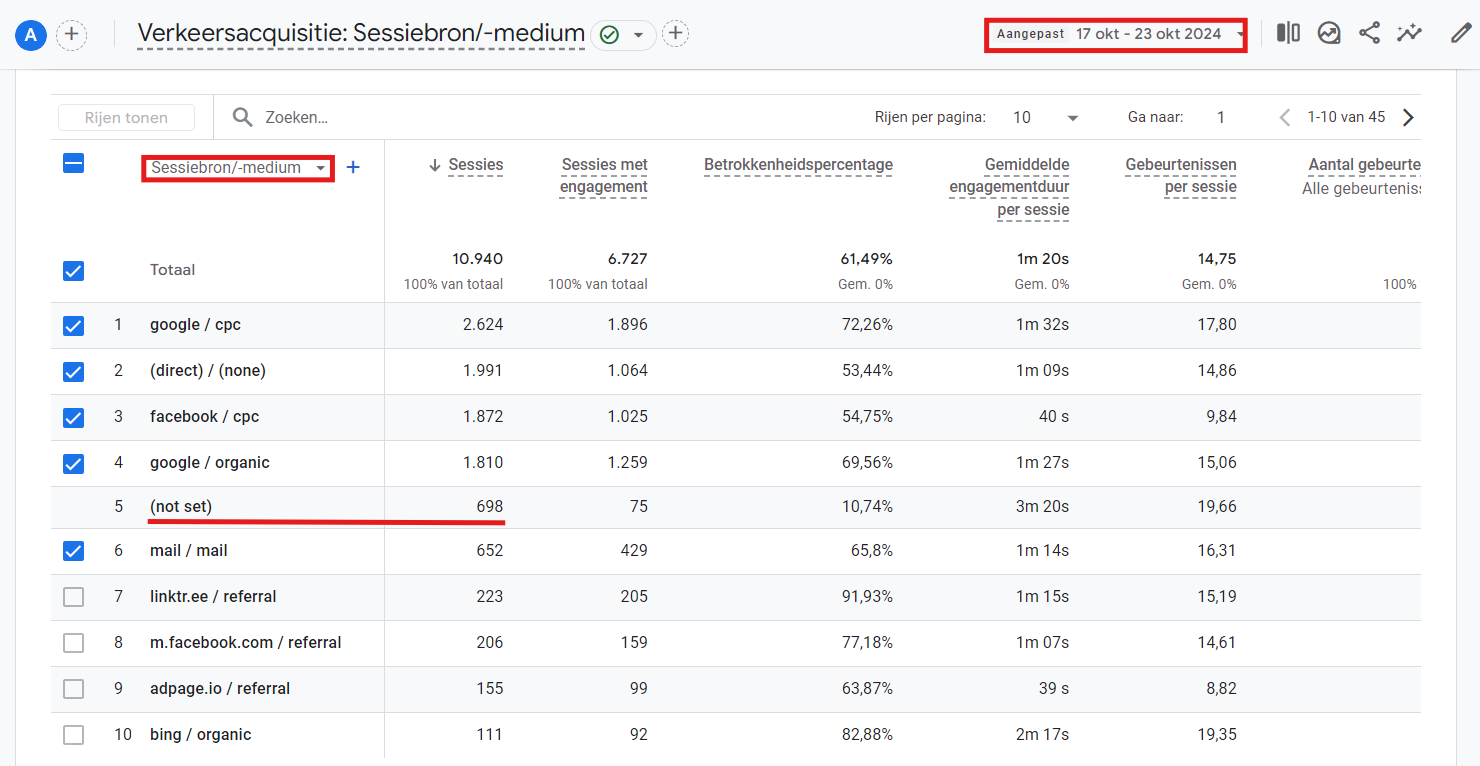
Als een van de bovenstaande tests voor onsuccesvolle resultaten hebben gezorgd, kan je de mogelijke oplossingen vinden onder het kopje 'Veel Voorkomende Problemen per Platform'. Ook kan je meer informatie vinden over de rapporten binnen GA4 en welke conclusies je kan trekken uit die rapporten onder het kopje 'Hoe maak je optimaal gebruik van first-party data'.
Meta Ads
Meta Ads is een van de meest populaire online marketingplatformen. Het Meta Ads algoritme is heel erg afhankelijk van de data die zij vanuit hun eigen platform verzamelen, maar ook van de first-party data die jij aanlevert.
Als Meta Ads jouw advertentie aan 400 Facebook of Instagram gebruikers laat zien en 25 mensen klikken op deze advertentie, heeft het Meta Ads algoritme data over welk type gebruiker interesse heeft in jouw product, dienst of advertentie. Maar als Meta ook nog de data kan verzamelen welke van die 25 klikkende gebruikers ook werkelijk converteren en welke je site direct weer verlaten hebben ze een nog duidelijker beeld wie jouw ideale doelgroep is waar ze je advertenties aan kunnen laten zien.
Als je tracking voor Meta Ads via Server-Side Tagging ingesteld hebt staan, verstuur je constant gebeurtenissen, gevuld met parameters, naar het Meta Gebeurtenisbeheer. Ook wanneer je geen advertenties hebt draaien. Dus ook van je organische bezoekers ontvangt het Meta Gebeurtenisbeheer gebeurtenissen, maar in je Meta Ads overzicht zal je alleen maar de gebeurtenissen en conversies kunnen zien van bezoekers die via een Meta Ads campagne op je site beland zijn.
Meta Ads kan bepalen per welke gebruiker er dankzij een van hun campagnes op je site gekomen is door de gebeurtenissen die jouw tracking setup naar het Meta Gebeurtenisbeheer stuurt. Iedere gebeurtenis kan namelijk een fbc- of een fbp-parameter bevatten. De fbc-parameter wordt gevuld met een identificatienummer die een gebruiker krijgt als ze op een campagne klikken, vandaar dat het ook wel de Facebook Click-ID wordt genoemd. De fbp-parameter wordt gevuld met een identificatienummer die iedereen met een Facebook, Instagram of Whatsapp account heeft, dit is je Facebook Profielcode. Wil je meer informatie over hoe Meta Ads bezoekers kan herkennen die interactie hebben gehad met je campagnes, bekijk dan ons blog-artikel over conversieattributie.
Wat check je in Meta Gebeurtenisbheer?
Er zijn twee onderdelen die je na de livegang van je Server-Side Tagging implementatie mag checken. Dat zijn de waarschuwingen die Meta Gebeurtenisbeheer geeft en dat is het aantal ontvangen browser en server gebeurtenissen.
Meldingen
Open je Meta Gebeurtenisbeheer door naar business.facebook.com te gaan. Log daar in op je account waar ook je Meta Ads account en je Meta Pixel op aanwezig zijn. Dan kan je via het menu in de linker verticale balk navigeren naar je Gebeurtenisbeheer.
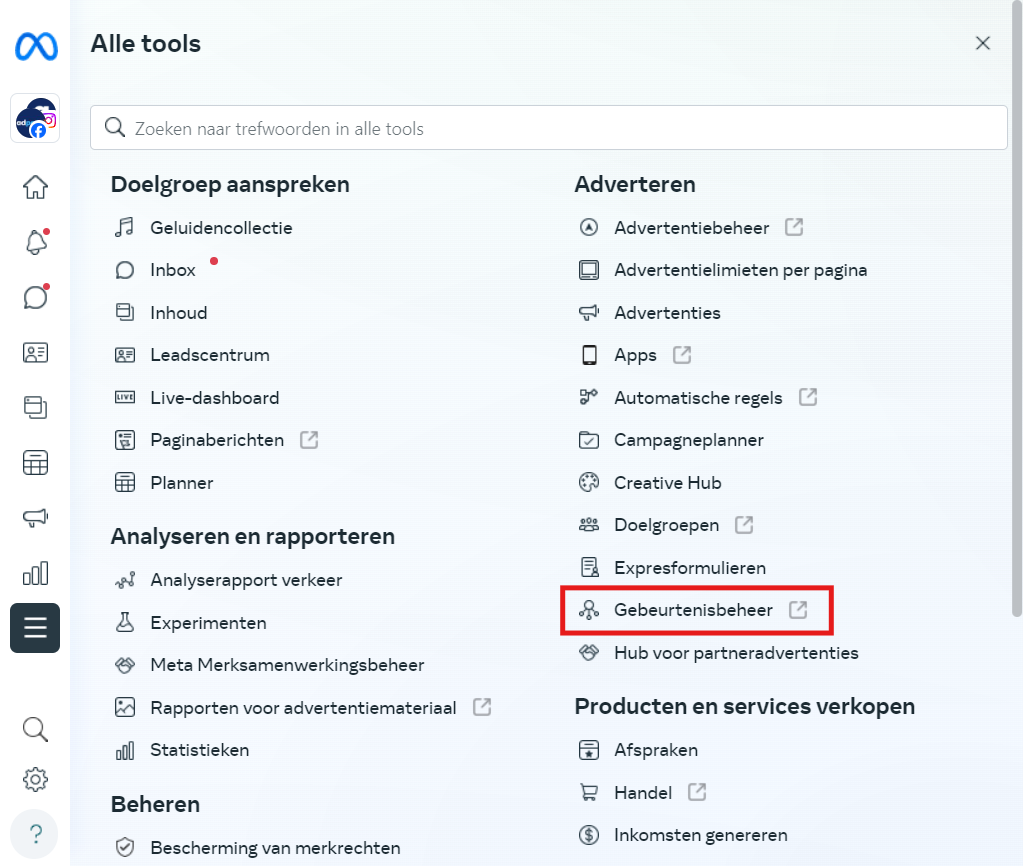
In het Gebeurtenisbeheer Overzicht zal je waarschijnlijk één of meerdere waarschuwingen zien:

De waarschuwing 'Aangepaste gebeurtenissen kunnen niet worden gebruikt in combinatie met advertentie-elementen' is er eentje die je moet oplossen. Met deze waarschuwing geeft Meta aan dat ze gebeurtenissen ontvangen hebben die ze niet herkennen, en het is aan jou om die te bevestigen (als je ze vertrouwd omdat ze via jouw first-party tracking methode binnenkomen) of te weigeren (als ze niet van jouw first-party tracking methode binnenkomen).
Browser en Server gebeurtenissen
Klik rechts in je Meta Gebeurtenisbeheer op je pixel om deze te openen. Daar kunnen we namelijk de ontvangen gebeurtenissen bekijken en vergelijken. Zorg ervoor dat je de pixel kiest waarvoor Server-Side Tagging ingesteld is.

Je krijgt dan een overzicht te zien van alle gebeurtenissen die de afgelopen 28 dagen ontvangen zijn, hoe veel er daar van ontvangen zijn en welke kwaliteitsscore die gebeurtenissen krijgen. Dit overzicht vind je onder het grafiekje.

Klap de PageView gebeurtenis open door er op te klikken, en klik daarna op 'Details bekijken'.
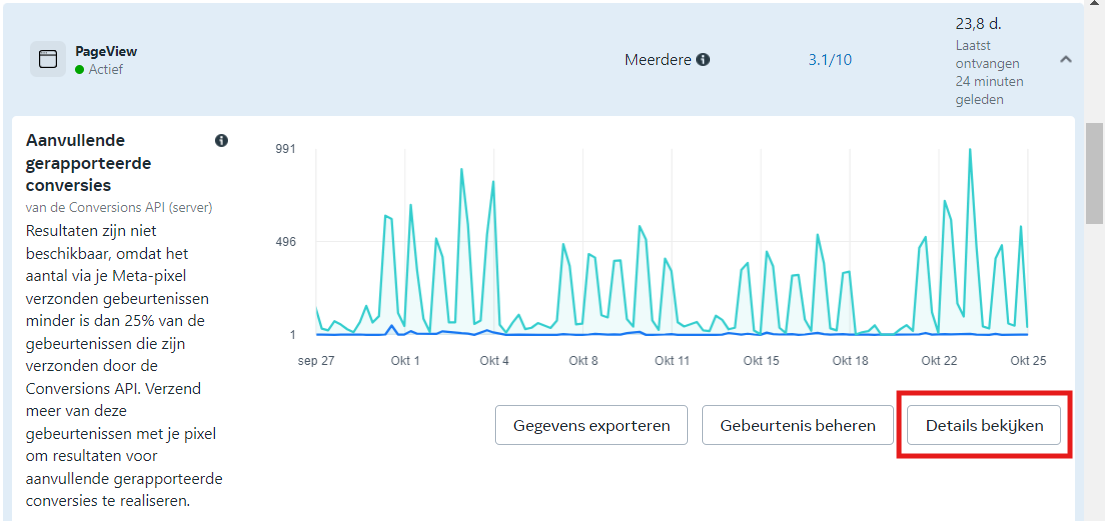
In de grafiek die je te zien krijgt, zie je het aantal ontvangen browser en server gebeurtenissen. En in de legenda onder de grafiek kan je precies aflezen hoe veel browser en server gebeurtenissen je hebt ontvangen. Als je zowel via de GTM web container als de GTM server container Meta Ads tags ingesteld hebt staan, zullen deze twee aantallen dicht tegen elkaar aan liggen. Heb je alleen Meta Ads tags op de GTM server container ingesteld staan, dan zal je (vrijwel) alleen maar server gebeurtenissen ontvangen hebben.
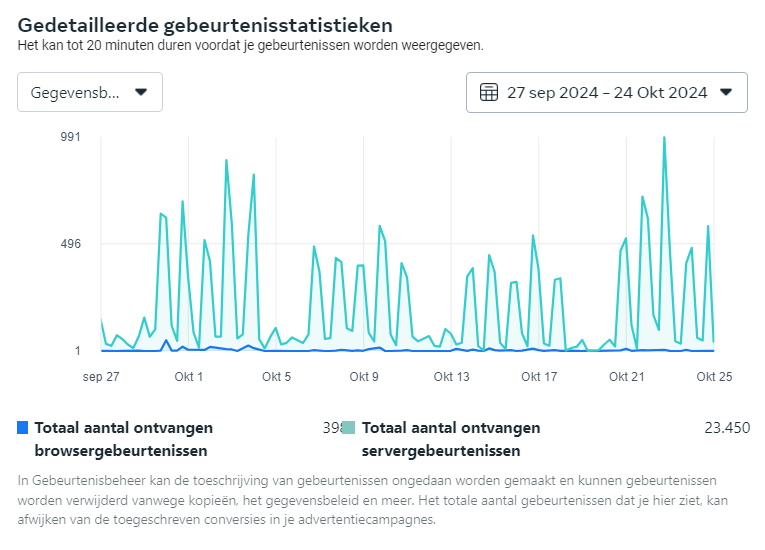
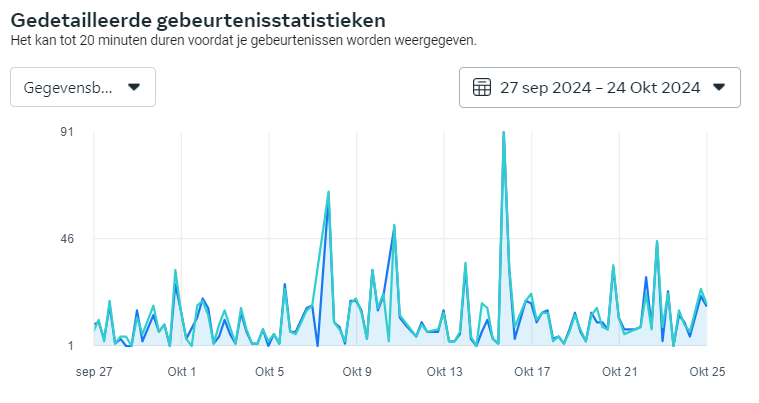
Als je hier ziet dat het aantal browser events (de blauwe lijn) veel hoger is dan de server events (de groene lijn) dan heb je waarschijnlijk nog een third-party tracking methode voor Meta Ads op je site aanwezig. Voer daarvoor de volgende stappen uit:
- Check of er nog gebeurtenissen ingesteld staat in de Meta Gebeurtenistoolconfiguratie. Als dat zo is mogen die gebeurtenissen verwijderd worden.
- Stel een lijst met toegestane entiteiten in om er voor te zorgen dat je alleen gebeurtenissen ontvangt vanaf je eigen domein.
- Check of er nog een third-party connectie aanwezig is vanuit de backend van je site. In Shopify is dat de 'Facebook & Instagram' app, in Wordpress is dat vaak de 'Facebook for WooCommerce' plugin. Maar het kan ook een handmatig geplaatst script zijn.
Nu heb je deze stappen voor het PageView gebeurtenis gecheckt. Maar doe dit vooral ook voor de gebeurtenissen die je wilt gebruiken als conversies in je campagnes of als gebeurtenissen in je doelgroepen voor retargeting mogelijkheden. Houdt hierbij in de gaten dat je via webhooks altijd alleen maar server gebeurtenissen ontvangt (behalve als je met webhook deduplicatie werkt).
Kwaliteitsscores
Tijdens het checken van de browser- en servergebeurtenissen zal je waarschijnlijk ook al opgevallen zijn dat vrijwel al je gebeurtenissen een lagen kwaliteitsscore krijgen. Deze scores bepaalt Meta automatisch op basis van hoe goed de parameters gevuld zijn die aan een gebeurtenis hangen. Als je op die kwaliteitsscore klikt, krijg je waarschijnlijk te zien dat Meta vindt dat je onder andere de postcode, het land, de voornaam, etc vrijwel nooit meestuurt in je gebeurtenissen.
.png)
.png)
De enige gebeurtenissen waarvan al die parameters gevuld worden, zijn de gebeurtenissen van bezoekers die bijvoorbeeld een contact-formulier ingevuld hebben of die een aankoop gedaan hebben. Bezoekers die dus die specifieke contactgegevens gegeven hebben op je site. Deze automatisch gegenereerde score van Meta kan je verhogen door ofwel nooit meer die parameters mee te sturen, maar dan stuur je minder data mee van terugkerende/converterende bezoekers. Of door bij een eerste bezoek aan je site direct om al deze gegevens te vragen aan je bezoekers, alleen zal het aantal bezoekers wat dan direct je site verlaten enorm groot zijn.
Die scores hebben in ieder geval geen invloed op je campagnes. Het zijn automatische waarschuwingen en scores die gemaakt worden door Meta om je op de hoogte te stellen dat er verbetermogelijkheden zijn. Maar Meta maakt daarmee zelf geen analyse of die verbetermogelijkheden ook echt mogelijk/verstandig zijn.
Google Ads
Google Ads is een van de meest populaire online marketingplatformen vanwege de veelzijdigheid. Via Google Ads kan je onder andere adverteren via zoekresultaten in de Google zoekmachine, kan je adverteren voor en tijdens YouTube video's, kan je adverteren via display campagnes via banners op andermans websites en kan je adverteren via Google's Shopping platform.
Google heeft veel data over jou en jouw bezoekers, want vrijwel iedereen op het internet maakt gebruik van één of meerdere Google producten. Maar jij als adverteerder mag die enorme hoop data van Google niet gebruiken voor jouw eigen advertenties, jij zal zelf first-party data naar Google moeten sturen die zij mogen gebruiken voor jouw campagnes en om jouw doelgroep te identificeren.
Deze data wordt naar Google Ads verstuurt in de vorm van een gebeurtenis, waar veel parameters aan hangen. Op je Google Tag Manager server container staan tags ingesteld die op basis van één specifieke gebeurtenis die op de server container binnenkomt deze doorsturen naar één specifieke conversieactie. Aan deze gebeurtenis hangen parameters waarmee Google kan herleiden of die gebeurtenis van een bezoeker of een sessie komt die door een Google Ads campagne op je site beland is. Dit zijn onder andere de glcid, wbraid en gbraid parameters.
Wat check je in Google Ads?
Er zijn twee onderdelen die je na de livegang van je Server-Side Tagging implementatie mag checken binnen Google Ads. Dat zijn de potentiële waarschuwingen die Google Ads kan laten zien en dat is het verschil tussen de primaire en secundaire conversies.
Log in op je Google Ads account en ga naar je conversies toe. Dat doe je door links in het menu naar 'Goals' (Doelen) te gaan en daar je conversie-overzicht te openen.
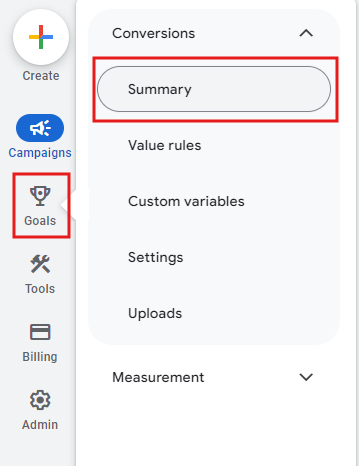
Onder 'Status' kan je dan voor al je conversies zien of er nog waarschuwingen gegeven zijn door Google. Er zijn 4 verschillende waarschuwingen die je kan zien.
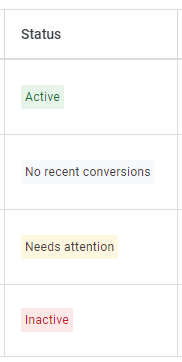
- Active
Wanneer Google Ads gebeurtenissen ontvangen heeft voor die conversieactie en die gebeurtenissen toe kan schrijven aan de campagnes, heb je een actieve conversieactie.
- Inactive
Wanneer Google Ads nog nooit een gebeurtenis ontvangen heeft voor die conversieactie, is die conversieactie inactief.
- No Recent Conversions
Wanneer Google Ads wel al gebeurtenissen ontvangen heeft op die conversieactie maar geen enkele van die gebeurtenissen kan toegeschreven worden aan de campagnes krijg je de waarschuwing dat er geen recente conversies gedetecteerd zijn.
- Needs Attention
Wanneer Google Ads wel al gebeurtenissen ontvangen heeft, die toegeschreven kunnen worden aan campagnes, maar als er nog iets aan de gebeurtenissen schort krijg je de waarschuwing dat je aandacht aan die conversieactie mag besteden. Vaak gaat dit over consent mode die niet goed ingesteld staat, enhanced conversions die niet aan staan, enhanced conversions die wel aanstaan maar er wordt geen user-provided data meegestuurd of de enhanced conversions zijn niet goed geformatteerd.
Primaire conversies vs Secundaire conversies
Primaire conversies zijn de conversieacties die gebruikt worden om de automatische bodstrategie van Google Ads aan te sturen, zolang het doel dat hierbij hoort is ingesteld om te bieden. Secundaire conversies zijn er alleen voor om te bekijken. Ze worden gerapporteerd maar worden niet gebruikt om te bieden. Zelfs niet als het doel waarbij ze horen dat wel doet.
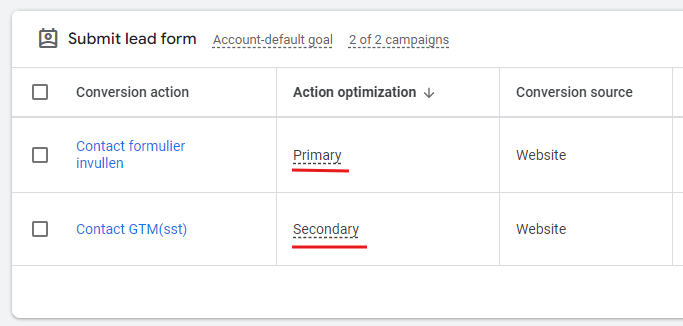
Na je Server-Side Tagging implementatie zullen er nieuwe conversieacties bijgemaakt zijn die gevoed worden door de tags op je Google Tag Manager server container. Deze conversieacties zullen standaard op secundair staan om bodstrategieën van je huidige campagnes niet te verstoren. Deze verantwoordelijkheid ligt bij jou om te bepalen op basis van welke conversieactie je bodstrategie zal werken.
Na de Server-Side Tagging implementatie is het dus aan jou om te bepalen welke conversieactie accuratere of betere metingen heeft om te bepalen welke je op primair zet. Zowel de Server-Side conversie, de Client-Side conversie of de GA4 import conversie kan vanuit jouw perspectief betere metingen hebben. De Server-Side Tagging conversieactie hoeft niet per se de best presterende conversieactie te zijn, dat hangt namelijk af van de modellering van Google en de manier van hoe Google de verschillende conversie attributie toe kan passen.
Overige marketingplatformen
Wat check je in TikTok Ads?
Open je TikTok Ads Manager en ga onder 'Tools' naar 'Events', en open je Pixel waar je Server-Side gebeurtenissen op ontvangt.
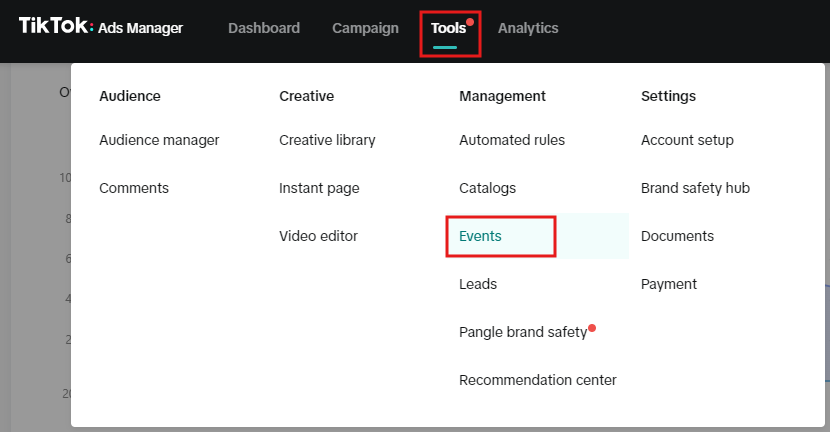
Hier kan je voor je Complete Payment (purchase) gebeurtenis de Event Health bekijken. Voor alle andere gebeurtenissen kan je bekijken hoe vaak de gebeurtenis ontvangen is en vanaf welk domein dit gebeurd is.
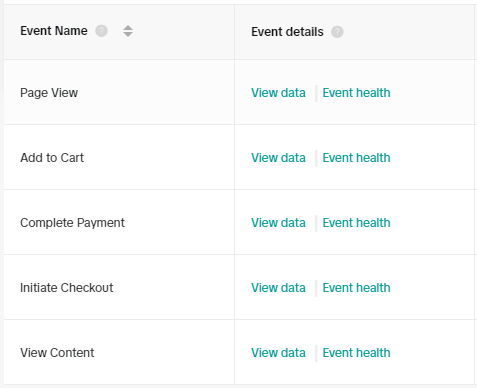
Zorg ervoor dat er geen inactieve gebeurtenissen zijn en dat het aantal ontvangen gebeurtenissen relatief overeen komen met de aantal ontvangen gebeurtenissen binnen GA4 voor dezelfde periode.
Wat check je in LinkedIn Ads?
Open je Ads Manager en ga naar 'Conversies Bijhouden'.
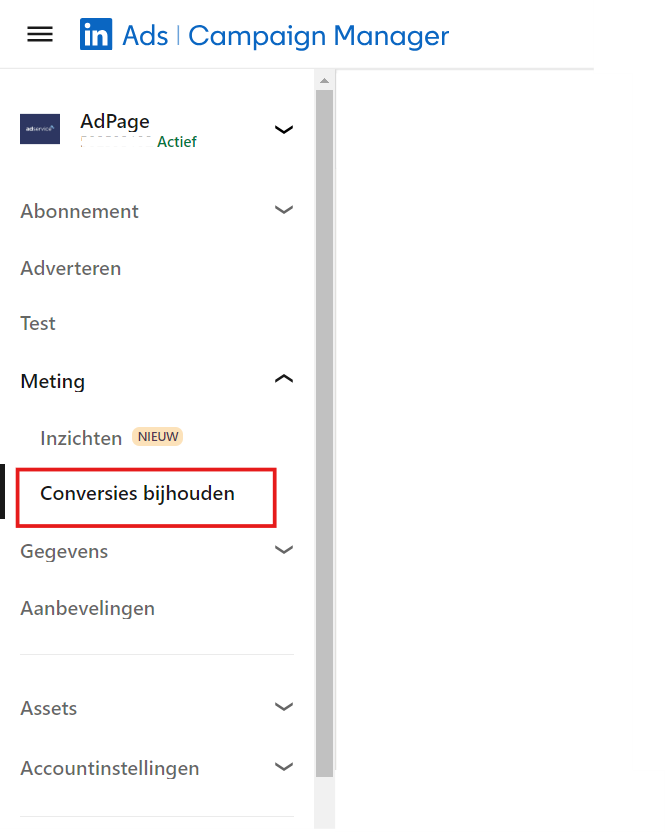
Je conversies kunnen hier 3 verschillende statussen hebben. Inactief, Actief of Niet Geverifieerd. Actief geeft aan dat er gebeurtenissen ontvangen worden, Inactief geeft aan dat er ooit wel gebeurtenissen ontvangen zijn maar de afgelopen periode niet meer, en Niet Geverifieerd geeft aan dat er nog nooit een gebeurtenis op ontvangen is, en LinkedIn dus niet kan verifiëren of de conversiemeting überhaupt goed ingesteld staat.
Wat check je in Pinterest Ads?
In je Pinterest Ads open je je Gebeurtenissenoverzicht om te bekijken of er gebeurtenissen op de Conversion API (via Server-Side) ontvangen zijn en of de aantallen overeenkomen met hetgeen wat je in GA4 kan zien.
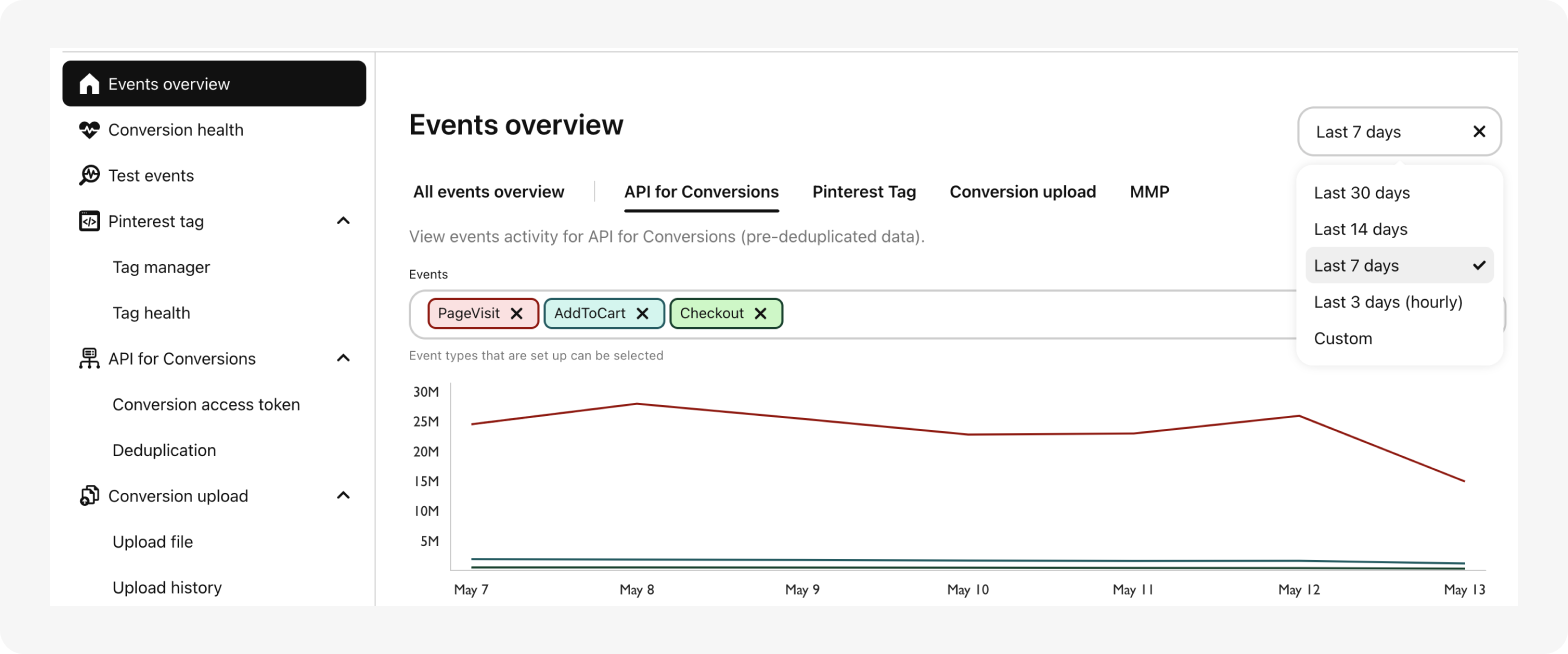
Veel voorkomende problemen per platform
Na de overstap naar Server-Side Tagging hoop jij en je klant op een beter inzicht in hun first-party data en op nauwkeurigere metingen. Maar na de implementatie kunnen onverwachte problemen opduiken die de data-analyse alsnog bemoeilijken. Denk aan onverklaarbare verschillen in conversieaantallen tussen de verschillende platforms, een hoog percentage ‘unassigned’ gebeurtenissen in GA4, en foutmarges die het meten van werkelijke conversies lastiger maken. We zullen de meest voorkomende uitdagingen na een Server-Side Tagging implementatie uitleggen en praktische oplossingen aanbieden om de datakwaliteit te verbeteren en meer uit de metingen te halen.
Mijn advertentiekanalen claimen andere conversie-aantallen dan Google Analytics
GA4 kan conversies toewijzen aan andere bronnen dan bijvoorbeeld Meta Ads of Google Ads vanwege verschillen in toewijzingsmodellen, trackingmethoden en attributievensters. Elk platform gebruikt eigen regels voor het bijhouden en toekennen van conversies, zoals het gebruik van first-click, last-click of datagedreven modellen. Daarnaast varieert de lengte van het attributievenster (de tijd waarin een conversie wordt geregistreerd) per platform, wat leidt tot discrepanties. Ook de herkenning van gebruikers kan verschillen door privacyinstellingen en cookies, waardoor elk platform mogelijk een andere bron voor dezelfde conversie aangeeft.
Als een bezoeker op maandag op je site komt vanuit een Meta Ads campagne, op dinsdag de naam van je site Googelt en op je Google Ads zoekcampagne klikt, en op woensdag direct op je site terecht komt en overgaat tot conversie zullen zowel Meta Ads als Google Ads de conversie claimen voor hun eigen campagnes terwijl GA4 laat zien dat de conversie van een directe bezoeker was.
.png)
Percentage ‘unassigned’ in GA4 is te hoog
Google Analytics 4 (GA4) is een waardevolle tool om het gedrag van gebruikers op websites te volgen en te analyseren. Elke klik, paginaweergave en conversie vormt een stukje van de puzzel die helpt om betere beslissingen te nemen en je strategie aan te passen. Toch is er één lastig probleem dat zelfs ervaren GA4-experts kan verwarren: "unassigned" in je GA4 rapporten.
Google Analytics 4 verdeelt verkeersbronnen in grotere categorieën, zodat je als gebruiker een algemeen beeld krijgt van welke typen kanalen het beste presteren. Zo worden bijvoorbeeld bezoekers uit organische zoekopdrachten via Bing en Google samen onder de standaard kanaalgroep 'Organic Search' geplaatst. Als Google niet weet aan welke bron een sessie of bezoeker moet worden toegewezen, dan blijft die sessie of gebruiker 'unassigned' en krijgt deze geen specifieke kanaalgroep.
Is je Unassigned überhaupt wel niet-toewijsbaar?
Eerst zal je moeten checken het Unassigned verkeer ook werkelijk niet-toewijsbaar is. Om dit te doen open je het GA4 verkeersacquisitie-rapport. Daar voeg je de extra dimensie 'Sessiebron/-medium' toe via het blauwe plusje en voer je unassigned in in de zoekbalk.
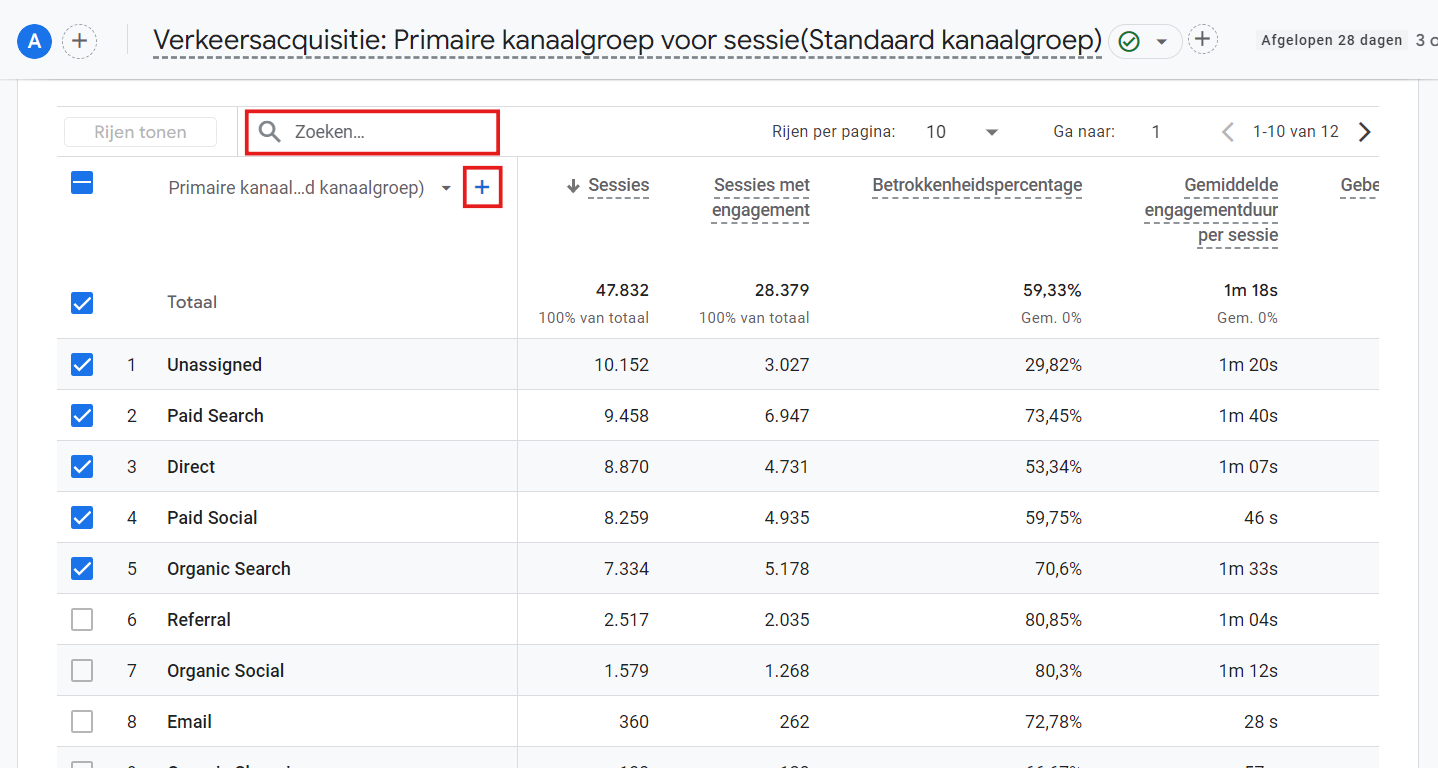
Je kan nu zien of er wellicht ook bezoekers op de site terecht gekomen zijn vanuit bronnen en mediums die niet herkend worden, of dat al het unassigned-verkeer werkelijk '(not set)' is. Houdt hierbij wel in de gaten dat GA4 een dataverwerkingsperiode van 24 tot 48 hanteert, dus als je naar de dag van gisteren kijkt is het percentage unassigned altijd hoog.
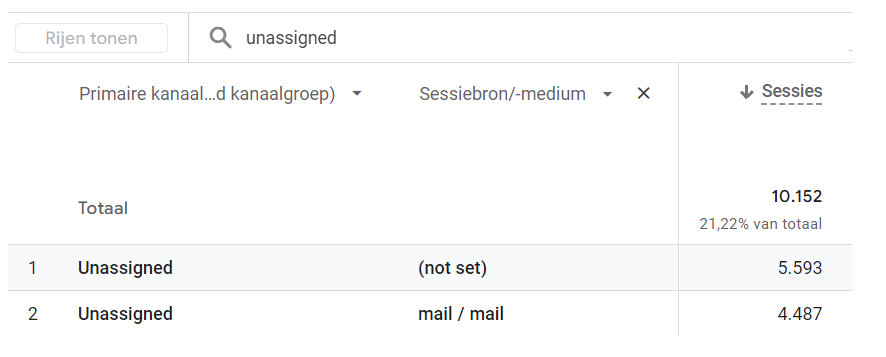
Zie je zoals in bovenstaande screenshot dat je veel verkeer hebt vanuit een bron/medium die niet herkend wordt, dan gebruik je ergens niet de juiste UTM-parameters. In het geval van bovenstaande screenshot is dit dus een mail-campagne met de verkeerde UTM-parameters.
Hoe staat de Cookiebanner ingesteld?
Een van de belangrijkste factoren die een rol kunnen spelen bij het hoge percentage Unassigned, is de configuratie van de cookiebanner en de bijbehorende consentverwerking via Google Tag Manager. Wanneer een gebruiker een website bezoekt, is het cruciaal dat zij hun toestemming geven voor het verzamelen van gegevens. Als dit niet goed is ingesteld, of het verwerken van die consent, kan dit leiden tot onjuist of onvolledig verkeer in GA4.
In dit blogartikel over het instellen van je triggers op Google Tag Manager in combinatie met consentverwerking wordt uitgebreid uitgelegd hoe je de cookiebanner instelt via GTM in combinatie met Server-Side Tagging. Door deze richtlijnen op te volgen, kun je ervoor zorgen dat de dataverzameling optimaal verloopt en dat unassigned verkeer tot een minimum wordt beperkt.
Blijven de client_id en de session_id tijdens een sitebezoek hetzelfde?
GA4 herkent een gebruiker en de sessies van die gebruiker op basis van parameters zoals de client_id (user id) en de session_id. Als een van deze twee IDs halverwege de sessie veranderen, wordt er door GA4 dus een nieuwe gebruiker een nieuwe sessie van een bestaande gebruiker gedetecteerd waarvan de oorsprong niet te herkennen is.
Om dit te onderzoeken open je de 'Verkenningen' binnen je GA4 property.
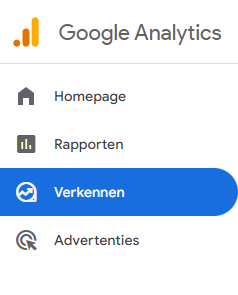
Hier selecteer je de 'Gebruiksanalyse'. Na het openen van de gebruiksanalyse, klik je in de linkerkolom onder 'Variabelen' op het plusje van 'Segmenten'.
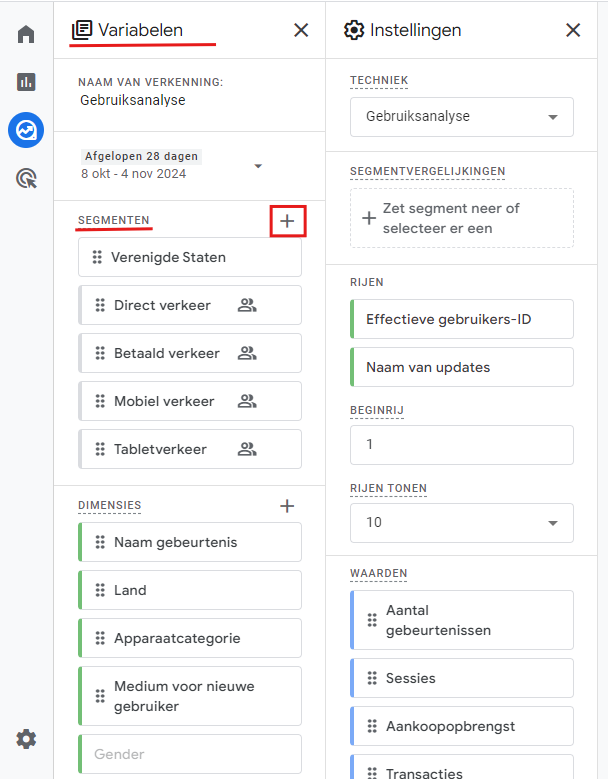
Maak een nieuw segment aan. Selecteer 'Gebruikerssegment'. Als voorwaarde vul je 'Sessiebron/-medium' komt exact overeen met (=) '(not set)'. Klik daarna op toepassen.
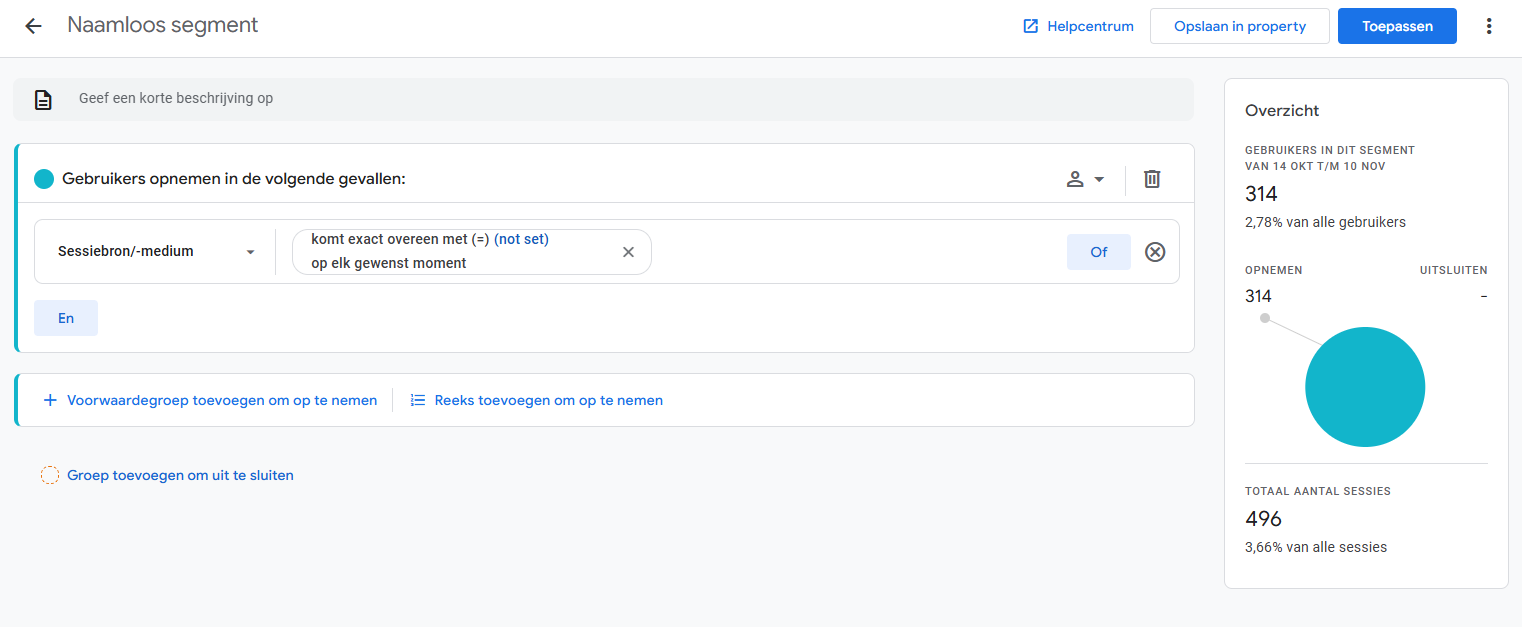
In je gebruikersanalyse kan je nu alle sessies zien van de unassigned bezoekers. Door een specifieke sessie te onderzoeken, klik je op de Effectieve Gebruikers-ID van een van die bezoekers. Je kan dan alle verzamelde gebeurtenissen van die gebruiker/sessie zien en op welk tijdstip deze verzameld zijn. Op basis hiervan kan je analyseren of er iets misgaat in het koppelen van gebeurtenissen aan gebruikers.
Hoe reëel is het dat de eerst ontdekte gebeurtenis van een sessie de 'begin_checkout' gebeurtenis is?
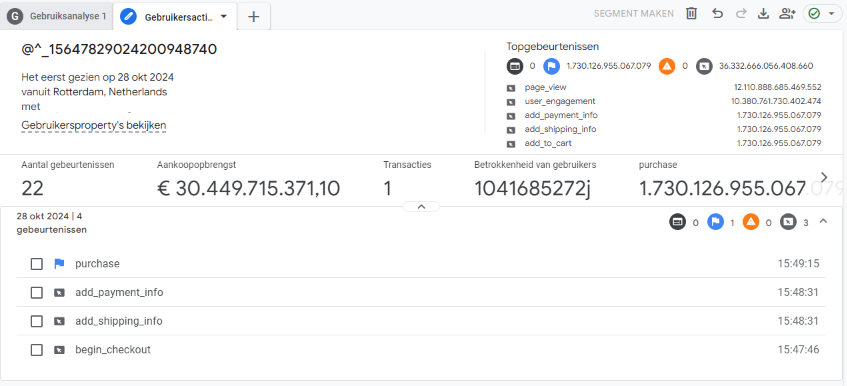
Hoe reëel is het dat een bezoeker ieder kwartier één pagina bezoekt en dan opeens een aankoop doet zonder een add_to_cart of begin_checkout gebeurtenis?
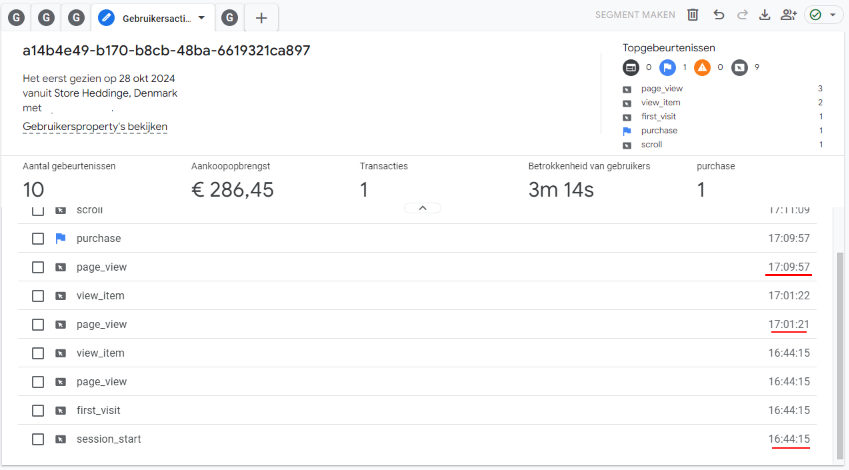
Meer mogelijke oplossingen voor Unassigned verkeer
Het unassigned probleem in GA4 is een significant probleem waar iedere marketeer en ondernemer last van heeft. Dat komt omdat het niet zomaar op te lossen is. Hierboven hebben we de drie voornaamste problemen en oplossingen uitgewerkt die door een Server-Side Tagging implementatie veroorzaakt worden. Mochten die drie oplossingen niet voor het gewenste resultaat gezorgd hebben, zou je ook ons blog-artikel met nog meer oplossingen voor het Unassigned probleem kunnen bekijken.
De Server-Side Google Ads conversie claimt geen of te weinig conversies
Verschillende soorten conversies, bijvoorbeeld via de server-side tag, GA4-import of on-site scripts, maken gebruik van verschillende methodes voor het verzamelen van data. Dit kan leiden tot meetverschillen. Het is belangrijk om te controleren welke conversie het meest accuraat is en te kijken of bepaalde conversies misschien té veel meten. Denk bijvoorbeeld aan het verschil tussen een conversie op basis van een bedankpagina pageview (mogelijk overschatting) vergeleken met specifieke interacties op basis van de DataLayer (mogelijk nauwkeuriger).
Hoewel een server-side conversie voordelen heeft, betekent dit niet dat deze altijd het beste is. GA4-importconversies kunnen bijvoorbeeld vaak betrouwbaarder zijn, omdat deze ook onder andere gebruik maken van UTM-parameters die helpen bij het identificeren van campagnes. Dit geeft inzicht in welke gebruikers via een specifieke campagne op de site zijn beland, wat vooral waardevol is bij het optimaliseren van marketingcampagnes. De data die je in GA4 verzameld, komt ook vanuit je Server-Side Tagging setup maar kan op een andere manier verwerkt en gemoduleerd worden door Google Ads.
Naast dat er altijd verschillen kunnen zijn tussen de verschillende conversies en hun prestaties, zijn er ook een aantal andere problemen of instellingen die je na kan kijken om te achterhalen of er werkelijk iets fout gaat.
Problemen met Gbraid en Wbraid parameters voor Apple-bezoekers
Bij Apple-bezoekers kunnen er problemen zijn met de Gbraid en Wbraid parameters, die niet goed worden meegestuurd via de standaard Google Ads-tag in de servercontainer. AdPage heeft daarom ook een aangepaste server-side tag ontwikkeld die werkt op basis van webhooks en deze parameters kan doorgeven. Voor instructies over de implementatie van deze tag, zie deze handleiding van AdPage. Kan je in GA4 dus achterhalen dat je veel site-bezoekers op Apple apparaten hebt, is de kans groot dat je server-side conversie slechter kan presteren.
Controleer het attributiemodel
Attributiemodellen bepalen hoe Google Ads toeschrijft aan verschillende kanalen in het conversiepad. Er zijn verschillende opties:
- Last Click: Deze attribueert de conversie aan het laatste interactiepunt voordat de gebruiker converteerde.
- Data-driven: Dit model maakt gebruik van machine learning om op basis van historische data te bepalen welke touchpoints het meest hebben bijgedragen aan de conversie.
Het data-driven attributiemodel verschilt van andere attributiemodellen doordat het gebruik maakt van je eigen conversiedata om de daadwerkelijke bijdrage van elke advertentie-interactie in het conversiepad te berekenen. Dit model is specifiek voor elk advertentie-account. Data-driven attributie analyseert alle interacties op je Google Ads-campagnes in Search, YouTube, Display en Demand Gen. Door de paden van klanten die wel en niet converteren te vergelijken, identificeert het model patronen van interacties die waarschijnlijk tot een conversie leiden. Deze waardevolle interacties krijgen vervolgens meer ‘krediet’ in het model. Dit zorgt ervoor dat je kunt zien welke advertenties het meeste bijdragen aan je bedrijfsdoelen.
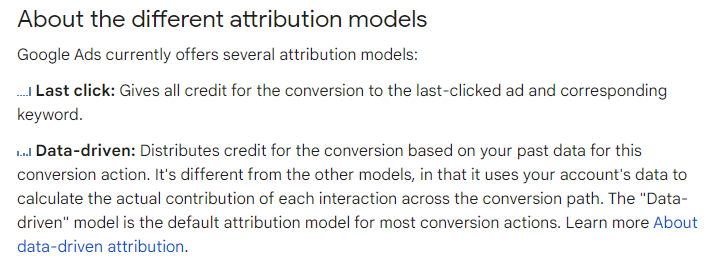
Om te checken welk attributiemodel jouw advertentie-account gebruikt, ga je in je Google Ads account naar 'Doelen'. Open een van je conversies door er op te klikken en ga naar de instellingen. Onder 'attributiemodel' kan je dan bepalen of je alleen naar de laatste klik wil kijken, of gebruik wil maken van het data-driven model.
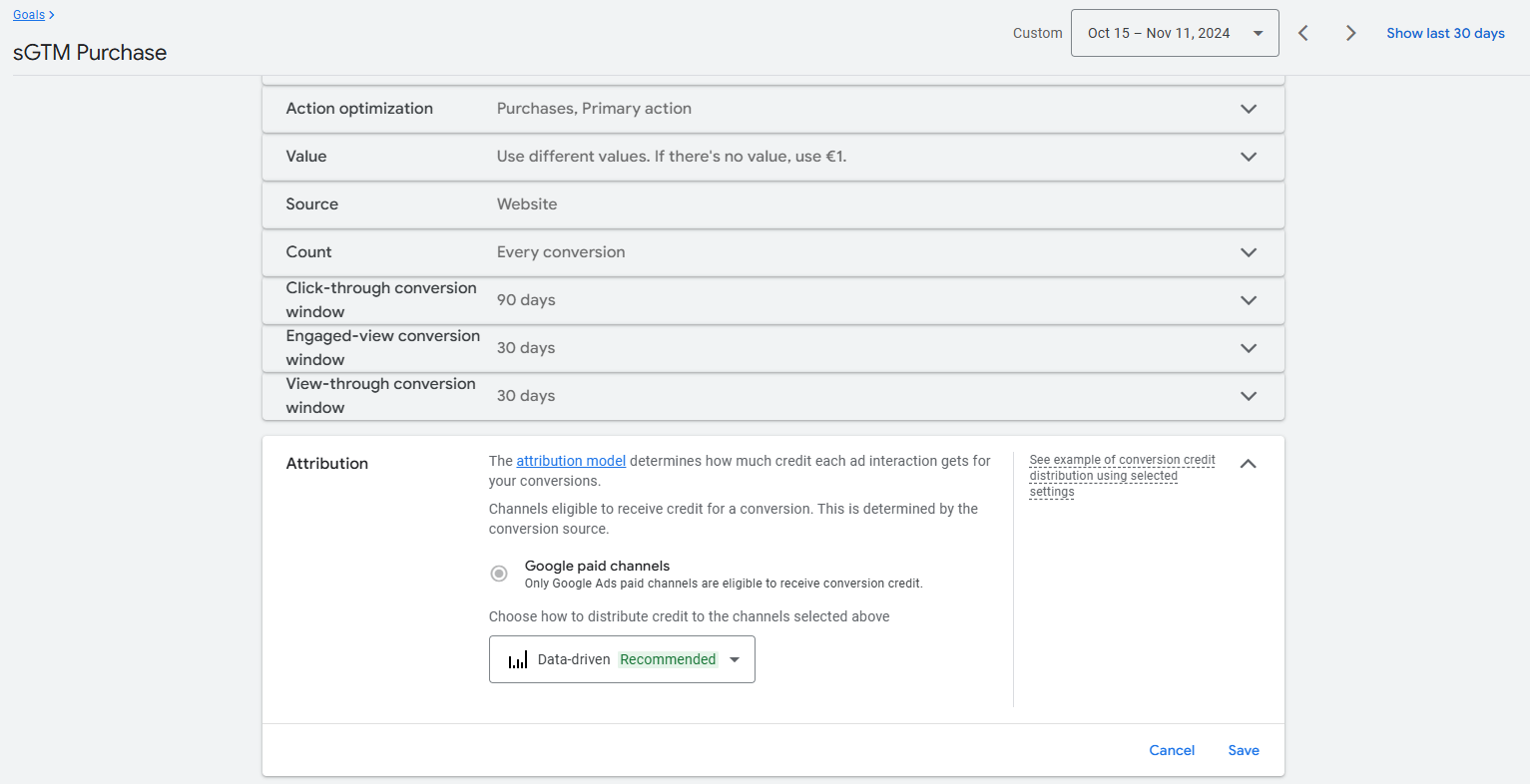
Consent Modeling
Consent Modeling houdt rekening met gebruikers die geen toestemming hebben gegeven voor tracking. Google vult de ontbrekende data aan door modellen te gebruiken voor conversies waarbij trackinginformatie ontbreekt. Dit helpt om de prestaties nauwkeuriger in te schatten, maar kan wel enige afwijking veroorzaken, ook tussen verschillende conversiedoelen binnen Google Ads zelf. Zie de Google Consent Modeling documentatie voor meer details.
Foutmarge tussen gemeten conversies en werkelijke conversies in GA4
Na de implementatie van server-side tagging kan het voorkomen dat je nog steeds verschillen ziet tussen de gemeten conversies in GA4 of je marketing platformen en de daadwerkelijke conversies. Dit verschil, de zogenoemde "foutmarge," kan vaak vragen oproepen. Er zijn verschillende factoren die een discrepantie tussen gemeten en werkelijke conversies kunnen veroorzaken. Enkele van de belangrijkste oorzaken zijn:
Adblockers en trackingpreventie: Veel gebruikers maken gebruik van AdBlockers of browsers met ingebouwde trackingpreventies die ook de first-party tracking scripts en cookies blokkeren. Hierdoor kunnen gebruikersacties van sommige gebruikers alsnog niet gemeten worden, ook wanneer je een first-party tracking setup gebruikt.
Cookievoorkeuren van gebruikers: Door privacyregels zoals de GDPR moet je de bezoekers de mogelijkheid geven om toestemming te geven om cookies te plaatsen via een Consent Management Platform (CMP). Deze keuze voor het geven of weigeren van de cookie-consent heeft ook een effect op je first-party tracking. Als gebruikers analytische of marketing cookies weigeren, worden de gebeurtenissen van die gebruiker niet doorgestuurd naar de analytische of marketing platformen.
Netwerkconnectiviteit en technische problemen: Technische problemen, zoals verbindingsproblemen, script errors of fouten in de tagging-configuratie, kunnen ervoor zorgen dat niet alle gegevens correct worden doorgestuurd naar je kanalen.
Hoe minimaliseer je deze foutmarge?
Hoewel je nooit 100% nauwkeurigheid zult bereiken, zonder het gebruik van webhooks, zijn er enkele stappen die je kunt nemen om de foutmarge in je conversiemetingen te verkleinen:
Optimaliseer je CMP: Zorg ervoor dat je cookiebanner on-negeerbaar is zodat bezoekers niet je site kunnen gebruiken zonder expliciet de consent gegeven of geweigerd te hebben. Geef je bezoekers ook een duidelijke keuze om tracking in of uit te schakelen en bied een "ja"/"voorkeuren" optie om het effect van cookievoorkeuren op je data te minimaliseren. Als je op het eerste scherm van je cookiebanner al een "alles weigeren" knop laat zien, verhoog je het percentage bezoekers die cookies weigert.
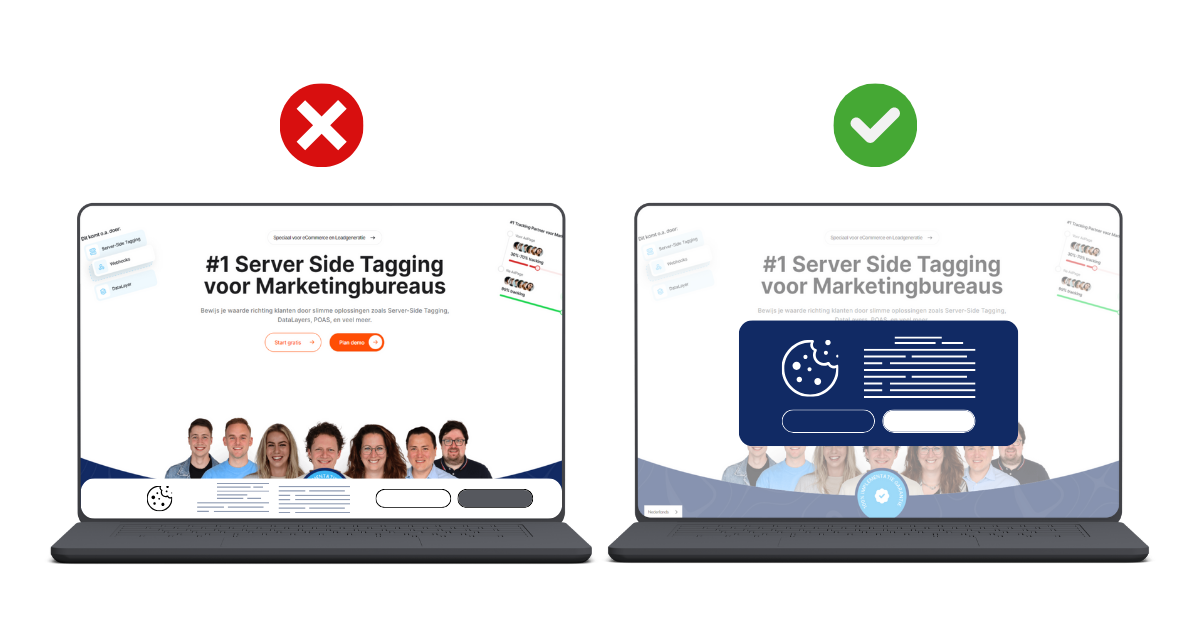
Voor meer informatie over het instellen van je CMP en om dit te regelen via Google Tag Manager, kan je dit blog-artikel over het instellen van een CMP in combinatie met Server-Side Tagging bekijken.
Regelmatige audits en monitoring: Houd je analytische en marketing resultaten nauwlettend in de gaten zodat je eventuele problemen snel kan verhelpen. Door het bijhouden van foutmeldingen en eventuele verschillen in de data, kun je de nauwkeurigheid van de tracking setup behouden of verbeteren. Veel verschillende stakeholders bij een website of webshop hebben namelijk de mogelijkheid om onderdelen in Google Tag Manager of op de site aan te passen die negatieve effecten kunnen hebben op de tracking.
Op de trytagging-omgeving kan je alerts instellen om een automatische e-mail te ontvangen wanneer er een statusverandering gedetecteerd wordt omtrent de server of de tagging pixel.
Hoe maak je optimaal gebruik van first-party data?
First-party data wordt steeds meer de norm voor digitale marketing, vooral nu privacyregels strenger worden en de effectiviteit van third-party cookies afnemen. Als je al een Server-Side Tagging implementatie ingesteld hebt, heb je het nut van first-party data al ingezien. Maar na implementatie merken we dat er vaak nog vragen zijn over hoe deze data daadwerkelijk te gebruiken is binnen verschillende platformen.
In deze sectie leggen we voor populaire analyse- en marketingplatformen uit hoe je jouw verzamelde data optimaal kunt benutten. Of het nu gaat om het aflezen van waardevolle inzichten in Google Analytics, het toepassen van klantinformatie in Google Ads, of het maximaliseren van je targetingopties in sociale media: we laten je zien hoe je met de juiste data-setup je marketinginspanningen kunt versterken en betere resultaten kunt behalen.
Heb je zelf geen of weinig ervaring met bepaalde marketingkanalen of met Google Analytics 4, dan is onderstaand ideaal voor jou. Heb je hier wel al ervaring mee, dan ga je waarschijnlijk weinig nieuws lezen.
GA4
Met Google Analytics kun je uitgebreide inzichten krijgen in het gedrag van je bezoekers, mits de data correct en volledig wordt verzameld. Door gebruik te maken van Server-Side Tagging haal je meer uit je first-party data, doordat gegevens nauwkeuriger en veiliger worden verwerkt en privacybeperkingen minder impact hebben op je metingen. In deze sectie bespreken we de meest populaire en belangrijke rapporten in Google Analytics en hoe je de verzamelde data in die rapporten optimaal kunt interpreteren en benutten. Per belangrijk rapport zullen we toelichten wat je hieruit op kan halen, wat je kan concluderen en wat je met die conclusies eventueel kan doen.
Verkeersacquisitie & Gebruikersacquisitie
De verkeers- en gebruikersacquisitie rapporten in GA4 geven inzicht in de kanalen die bezoekers naar je website leiden. Met deze gegevens kun je evalueren welke kanalen het meeste verkeer genereren en welke kanalen bijdragen aan het werven van nieuwe gebruikers. Dit geeft je een goed beeld van je totale marketingprestaties en helpt bij het identificeren van de sterkste en zwakste kanalen.
Het rapport gebruikersacquisitie laat alleen je nieuwe gebruikers zien. Dat zijn gebruiker die nog nooit eerder gedetecteerd zijn door GA4. Het rapport verkeersacquisitie laat al je gebruikers zien, zowel nieuwe als terugkerende. Standaard worden deze bezoekers onderverdeeld in verschillende kanaalgroepen. Kanaalgroepen zijn categorieën waarin verkeer naar je site automatisch wordt ingedeeld op basis van hun bron. GA4 deelt verkeer in via standaard kanaalgroepen zoals 'Organic Search', 'Direct', 'Paid Search', 'Social' en meer.
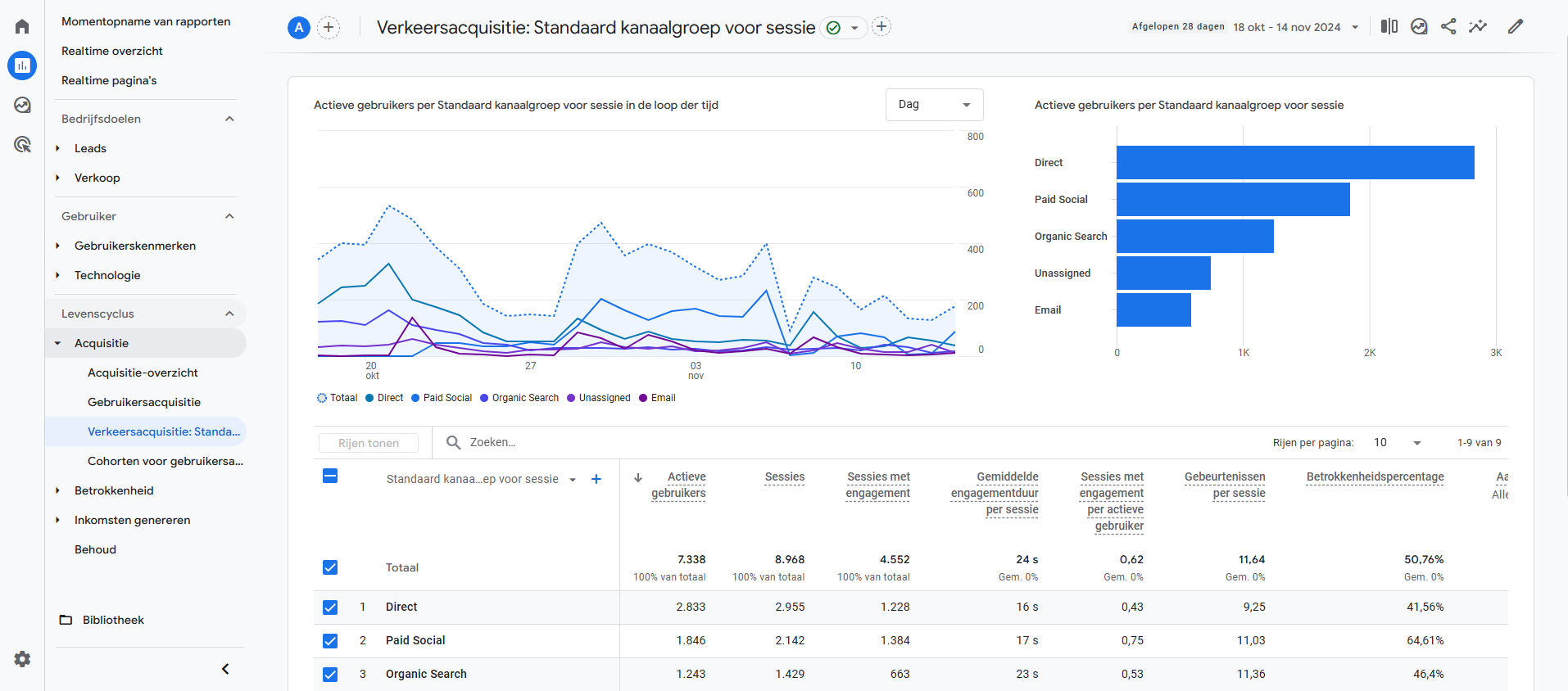
Om deze rapporten zo accuraat mogelijk te vullen, is het essentieel om UTM-parameters toe te voegen aan de links in je campagnes. UTM-parameters geven extra informatie over de bron, het medium en de campagne van je verkeer wat essentieel is voor GA4 om het verkeer te categoriseren. Zonder UTM-parameters kan verkeer worden geregistreerd als 'Direct', wat leidt tot onnauwkeurige inzichten en gemiste kansen om de prestaties van specifieke campagnes te evalueren.
Wat kun je uit deze rapporten halen?
- Belangrijkste verkeersbronnen: Ontdek welke kanalen het meeste verkeer genereren en welke zorgen voor de meeste nieuwe gebruikers. Dit helpt bij het bepalen waar je marketingbudget en inspanningen het meest renderen.
- Kwaliteit van gebruikers per kanaal: Vergelijk niet alleen het aantal bezoekers, maar ook het gedrag per kanaal, zoals gemiddelde sessieduur, bouncepercentage en conversieratio. Dit kan je vertellen of gebruikers van een bepaald kanaal ook daadwerkelijk betrokken raken of converteren.
- Nieuwe versus terugkerende gebruikers: Bekijk of een kanaal vooral nieuwe gebruikers binnenhaalt of vaker zorgt voor terugkerend verkeer. Dit is handig om te zien welke kanalen bijdragen aan zowel je bereik als aan de loyaliteit van je publiek.
Mogelijke vervolgstappen op basis van conclusies
- Optimaliseren van onderpresterende kanalen: Als een bepaald kanaal wel veel verkeer oplevert maar die gebruikers een lage betrokkenheid laat zien, kun je je strategie voor dat kanaal herzien. Mogelijke acties zijn het verbeteren van de targeting, inhoud of frequentie van je advertenties. Vaak zit er een verschil in de verwachting die een bezoeker heeft die op een campagne klikt en wat ze aantreffen op de landingspagina.
- Budgettoewijzing aanpassen: Als een specifiek kanaal goed presteert, kun je overwegen om daar meer budget aan toe te wijzen om nog meer rendement te halen uit dit kanaal. En vice versa werkt dit natuurlijk ook; als een kanaal niet goed presteert kan je besluiten om terug te schalen of daarmee te stoppen.
- Kanaalspecifieke campagnes ontwikkelen: Voor kanalen die goed presteren, kun je op maat gemaakte campagnes ontwikkelen om nieuwe gebruikers aan te trekken of terugkerende bezoekers te stimuleren om (opnieuw) te converteren.
Pagina's en Schermen & Landingspagina's
Het 'Pagina's en Schermen'-rapport toont welke pagina's/schermen op je website of app bezocht zijn, inclusief belangrijke statistieken zoals sessieduur en bouncerate. Het 'Landingspagina's'-rapport geeft inzicht in de eerste pagina's die gebruikers zien bij het binnenkomen van je site en hoe goed deze pagina’s presteren in het betrekken en vasthouden van bezoekers.
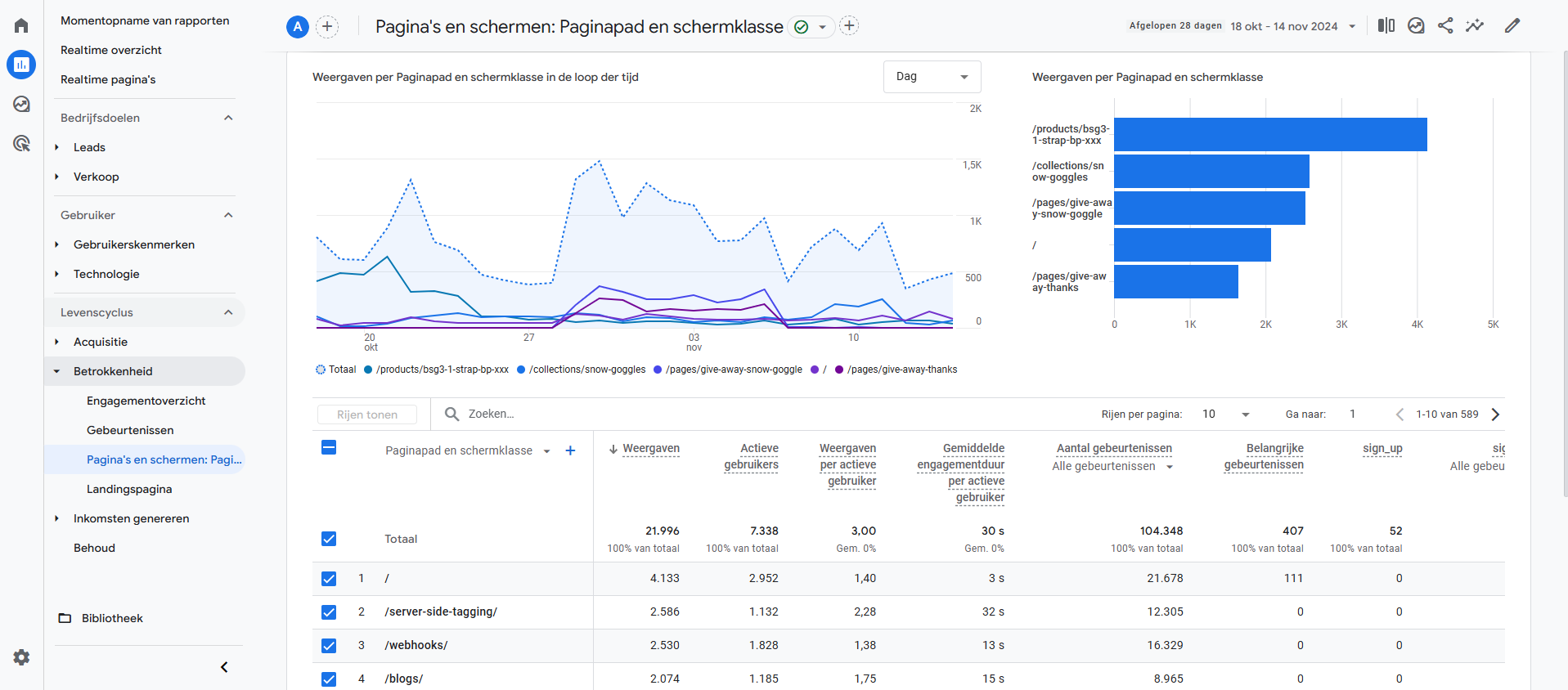
Wat kun je uit deze rapporten halen?
- Topprestaties per pagina of scherm: Zie welke pagina’s het meeste verkeer en engagement genereren, en waar gebruikers langer blijven of snel afhaken.
- Effectiviteit van landingspagina's: Analyseer welke landingspagina’s het populairste zijn en welke conversies stimuleren, of juist zorgen voor een snelle bounce. Welke pagina is het eerste contactpunt voor je bezoekers? Wat is hun eerste indruk van jouw site en jouw merk?
Mogelijke vervolgstappen
- Optimalisatie van landingspagina's: Verbeter pagina’s met een hoge bouncerate door relevantere content en betere call-to-actions toe te voegen. Check ook vooral naar de laadtijd van je meest populaire pagina's en of dit nog verbeterd kan worden.
- Populaire content uitbreiden: Verdiep succesvolle pagina’s met meer content of verbeter deze pagina’s zodat ze ook als landingspagina’s voor campagnes kunnen fungeren.
- Conversiepaden verfijnen: Identificeer waar bezoekers vaak afhaken in het conversieproces en verbeter deze onderdelen, bijvoorbeeld door de UX te vereenvoudigen.
Technologie: Overzicht
Het rapport 'Technologie: Overzicht' in GA4 biedt inzicht in de technische eigenschappen van gebruikers die je website bezoeken, zoals het apparaat, het besturingssysteem en de browser dat ze gebruiken. Met deze gegevens kun je analyseren welke technologieën door je doelgroep het meest gebruikt worden. Dit is waardevolle informatie voor optimalisatie van je website en gebruikerservaring.

Wat kun je uit dit rapport halen?
- Apparaatprestaties: Je kunt zien welk apparaat types het meest wordt gebruikt (desktop, mobiel, tablet). Dit geeft inzicht in hoe bezoekers je site op verschillende apparaten ervaren.
- Browsers en besturingssystemen: Door te kijken naar de populairste browsers en besturingssystemen kun je beoordelen of je site of app op alle belangrijke platforms goed functioneert, of dat er mogelijk compatibiliteitsproblemen zijn. Dit is voornamelijk ook belangrijk om te weten omdat sommige besturingssystemen en browsers gebruik maken van Tracking Prevention methodes.
- Schermresoluties: Inzicht in de meest voorkomende schermresoluties helpt om te zorgen dat je site goed wordt weergegeven op verschillende schermformaten. Binnenin de meeste browsers heb je de mogelijkheid om ook op een desktop de verschillende formaten van mobiele apparaten te bekijken. Zo kan je voor al je meest gebruikte schermresoluties checken hoe zij jouw site zien en gebruiken.
Mogelijke vervolgstappen op basis van conclusies
- A/B-testen op specifieke apparaten: Voer A/B-tests uit op de apparaten of browsers waar de prestaties achterblijven om te zien welke aanpassingen de gebruikerservaring verbeteren. Zo kun je bijvoorbeeld verschillende layouts testen per apparaattype.
- Content en UX aanpassen voor mobiel: Als mobiel verkeer toeneemt, maar prestaties achterblijven, kun je content en UX voor mobiel verbeteren, zoals grotere knoppen, eenvoudiger navigatie of snellere laadtijden. Heb je je site namelijk nog niet geoptimaliseerd voor mobiele gebruikers, maar zie je dat meer dan de helft van je bezoekers op een mobiel apparaat je site bezoeken? Dan weet je wat de meest urgente prioriteit heeft qua site-optimalisatie.
- Laadtijden monitoren en optimaliseren: Bij bezoekers op trage netwerken kan het helpen om de pagina's en media-inhoud (zoals afbeeldingen) te optimaliseren om laadtijden te verkorten, waardoor de mobiele ervaring verbetert.
E-commerceaankopen
Het 'E-commerceaankopen'-rapport is speciaal ontwikkeld voor eCommerce webshops die de volledige customer journey kunnen volgen via een eCommerce DataLayer. Dit rapport biedt inzicht in het aankoopgedrag van klanten vanaf het bekijken van specifieke producten tot de uiteindelijke aankoop. Voor bedrijven die aankopen verwerken via externe systemen of salesfunnels (buiten de eigen website om), zal dit rapport minder relevant zijn, omdat de tracking dan (in de meeste gevallen) niet de volledige klantreis kan vastleggen.

Houdt in de gaten dat er een verschil is in de waardes in dit rapport en de waardes die je in andere rapporten kan zien. In andere rapporten wordt er gekeken naar de waarde van het purchase-event, dit is de totale waarde van een aankoop in een sessie inclusief alle gekochte producten samen, de BTW en verzendkosten. Dit wordt vastgelegd wanneer het purchase-event wordt geactiveerd en toont de waarde van de volledige transactie. De productwaarde in het E-commerceaankopen-rapport toont de waarde van elk afzonderlijk product binnen een aankoop. Dit detailniveau helpt om te zien welk aandeel elk product heeft in de totale omzet en hoe individuele producten presteren.
Wat kun je uit dit rapport halen?
- Productprestaties: Zie welke producten het beste verkopen, de gemiddelde waarde per verkoop en het aantal verkochte eenheden per product.
- Aankoopgedrag en funnelanalyse: Bekijk het verloop van de klantreis, van productweergaven en het toevoegen aan de winkelwagen tot en met de uiteindelijke aankoop. Dit geeft inzicht in waar gebruikers mogelijk afhaken in het aankoopproces.
Wat kun je concluderen?
- Topproducten identificeren: Door producten te analyseren die vaak worden gekocht of een hoge omzet genereren, kun je populaire en winstgevende artikelen identificeren.
- Funneloptimalisatie: Als er veel gebruikers zijn die producten aan de winkelwagen toevoegen maar niet overgaan tot aankoop, kan dit duiden op mogelijke verbeterpunten in het check-outproces. Ook wanneer er producten veel bekeken worden, maar vrijwel niemand overgaat tot het toevoegen aan de winkelwagen zal je moeten achterhalen wat de bezoekers weerhoudt.
- Focus op specifieke producten: Voer campagnes specifiek voor goed lopende producten qua conversieratio, of juist voor slecht presterende producten om die conversieratio te verhogen. Of voeg cross-selling of upselling toe, bijvoorbeeld door gerelateerde producten of kortingen te tonen bij het afrekenen, om meer focus te leggen op minder presterende producten.
Meta Ads
Nu je zelf de touwtjes in handen hebt welke gebeurtenissen er aangemaakt worden bij welke site-interactie, kan je zelf ook bepalen welke gebeurtenissen er naar Meta Ads verstuurd worden. Dus je hebt alle vrijheid om campagnes en retargetingcampagnes te draaien op basis van hele specifieke site-interacties.
Daarbij adviseren wij om je campagnes waar mogelijk is zo veel mogelijk op de standaard gebeurtenissen volgens het GA4 protocol te draaien. Het algoritme snapt namelijk wat een Lead gebeurtenis is en hoe hoog de drempel is voor een bezoeker om de contactgegevens achter te laten. Terwijl het algoritme voor een custom gebeurtenis zoals 'nieuwsbrief_inschrijving' niet weet wat dit inhoudt. Het algoritme kan niet ontcijferen dat dit om een nieuwsbrief inschrijving gaat, ook al staat dit letterlijk in de gebeurtenisnaam. Retargetingcampagnes kan je juist wel laten draaien op custom gebeurtenissen, maar daarover hieronder meer.
Targeting opties
Nu dat je steeds minder keuze krijgt van Meta welke doelgroep je kan targeten, ben je nog meer afhankelijk van de data die je zelf verzameld zodat je op basis van die data het Meta algoritme aan kan sturen. Op basis van zelf-verzamelde data kan je namelijk wel nog steeds doelgroepen aanmaken om (re)targetingcampagnes op los te laten. Daarnaast zijn er ook andere targetingopties die je kan gebruiken en kan voeden met je eigen verzamelde data.
Retargetingdoelgroep
Retargeting is het tonen van advertenties aan personen die al een keer interactie hebben gehad met je campagnes of met je site. In het geval van Meta Ads kan je een doelgroep aanmaken op basis van gebeurtenissen die bezoekers op je site gehad hebben. Wil je bijvoorbeeld een retargetingcampagne gebruiken voor site-bezoekers die niet overgegaan zijn tot aankoop maar wel begonnen zijn met het checkout-proces? Dan kan je een doelgroep aanmaken op basis van bezoekers die wel de 'InitiateCheckout' gebeurtenis in hun sessie gehad hebben, maar niet de 'Purchase' gebeurtenis hebben gehad.
In je Meta Ads beheer ga je naar 'Doelgroepen'. Hier kan je een nieuwe 'Aangepaste doelgroep' aanmaken.
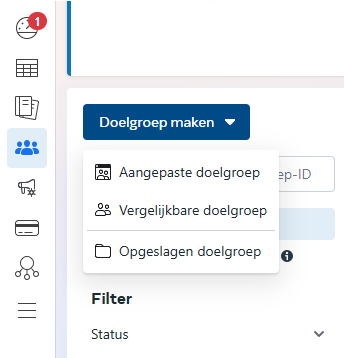
Als bron kies je 'Website'. Daarna selecteer je de juiste pixel en stel je de juiste Gebeurtenissen in waarop je wilt retargeten. Wil je retargeten op bezoekers die wel een Lead event hebben gehad, maar geen Purchase, dan ziet dat er zo uit:
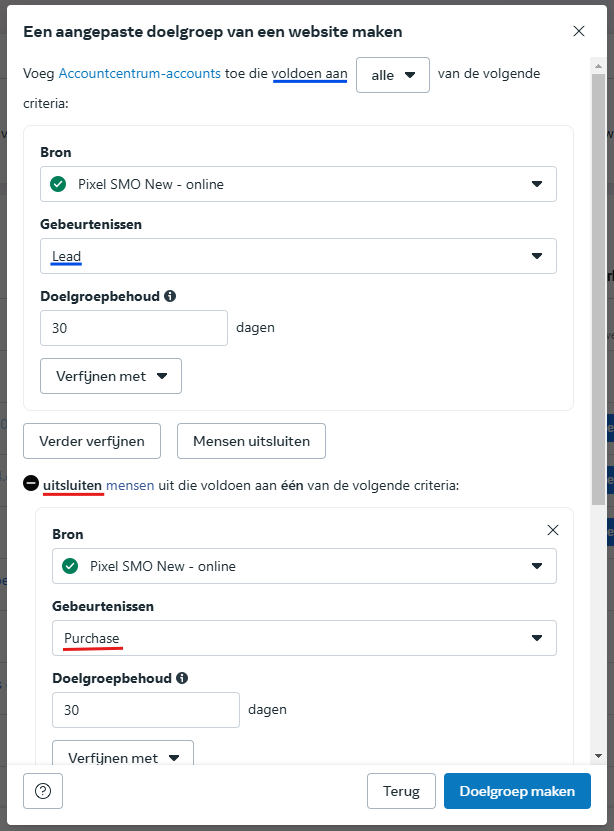
Vergelijkbare Doelgroep
Een vergelijkbare doelgroep (Lookalike Audience) helpt je nieuwe mensen te bereiken die waarschijnlijk interesse hebben in je bedrijf, omdat ze lijken op je bestaande klanten. Dit type doelgroep is gebaseerd op een aangepaste doelgroep, waarbij demografische gegevens, interesses, en gedrag worden gebruikt om mensen met soortgelijke eigenschappen te vinden.
Bij het maken van een vergelijkbare doelgroep kun je een percentage instellen: een kleiner percentage geeft een sterkere overeenkomst met je brondoelgroep, terwijl een groter percentage een breder bereik biedt. Over het algemeen werkt een brondoelgroep van 1000-5000 mensen goed, en je kunt betere resultaten krijgen door een doelgroep met je beste klanten te gebruiken.
Belangrijk om te weten:
- Je hebt een bestaande brondoelgroep nodig van minstens 100 mensen uit één land.
- Je kunt maximaal 500 vergelijkbare doelgroepen maken per brondoelgroep en meerdere tegelijk gebruiken in een advertentieset.
- Mensen in de brondoelgroep worden uitgesloten van de vergelijkbare doelgroep, en je kunt "Uitbreiding vergelijkbare doelgroepen" gebruiken om een breder bereik te krijgen.
In je Meta Ads beheer ga je naar 'Doelgroepen'. Hier kan je een nieuwe 'Vergelijkbare doelgroep' aanmaken.
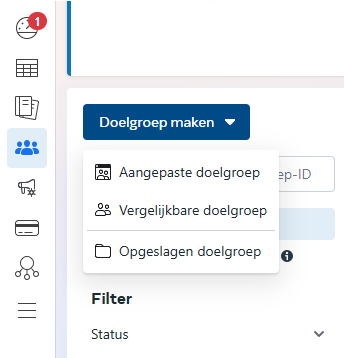
Daar kan je een conversiegebeurtenis selecteren op basis van een bron. Je kan de doelgroeplocatie kiezen en de doelgroepgrootte selecteren.
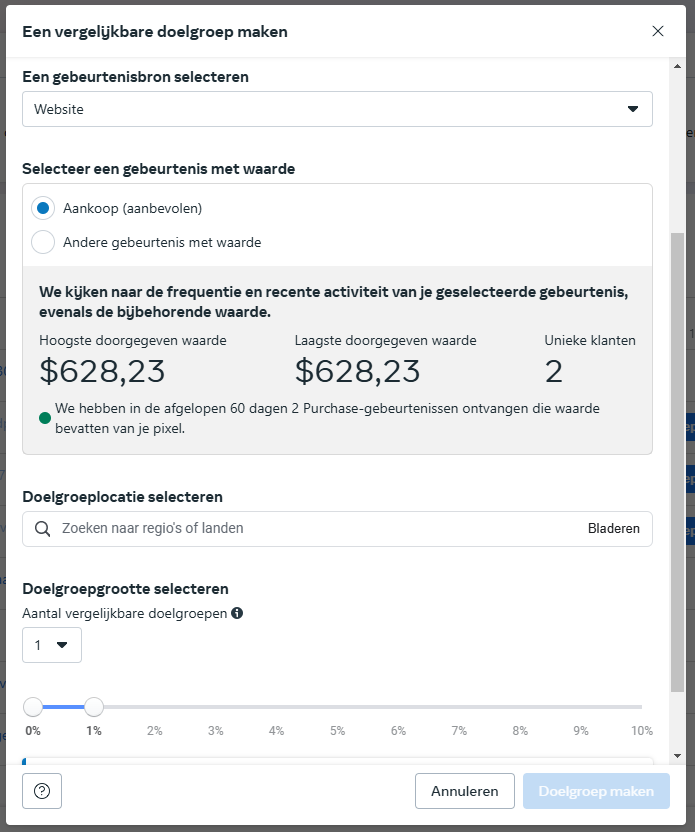
Advantage+ doelgroepen
Met Meta Advantage+-doelgroepen gebruik je Meta’s AI om automatisch de beste doelgroep voor je campagne te vinden. Meta’s AI leert constant van gegevens zoals eerdere conversies, pixeldata en advertentie-interacties om advertenties te tonen aan de meest geschikte mensen. Dit biedt volgens Meta betere resultaten dan andere doelgroepopties. Dus naast de data die Meta zelf verzameld op hun eigen platformen qua klikgedrag, is het vinden van de juiste doelgroep ook afhankelijk van de data die Meta ontvangt over jouw site-bezoekers en wat zij uitvoeren op jouw eigen domein.
Advantage+-doelgroepen werken goed voor de meeste campagnetypes, behalve remarketing. Voor verkoop- of verkeerdoelen zijn Advantage+-campagnes aanbevolen. Daarnaast is het aan te raden om A/B-testen te gebruiken om het Meta algoritme te helpen om de prestaties van verschillende doelgroepen te vergelijken.
Bij een nieuwe campagne kan je op Advertentieset-niveau aangeven welke doelgroep je wilt targeten. Daar heb je de optie om een Advantage+-doelgroep te selecteren.
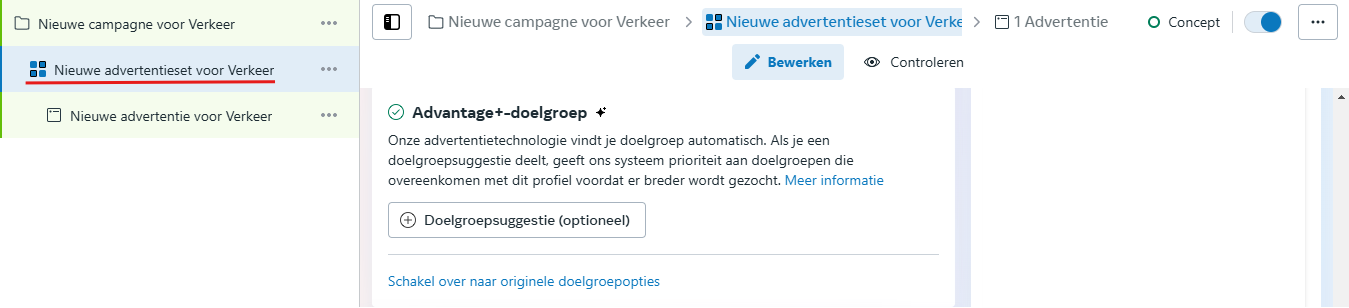
Google Ads
Google Ads hanteert een aantal regels over het gebruik van first-party en third-party wat het gebruik van first-party data enorm belangrijk maakt om onder andere doelgroepen aan te maken en retargeting-campagnes in te zetten. Dat zijn de volgende regels:
Toegestaan:
- Het gebruiken van first-party data om doelgroepen voor advertenties te maken.
- Het segmenteren van first-party doelgroepen met behulp van third-party data. Bijvoorbeeld om te bepalen welke bezoekers van je site deel moeten uitmaken van je remarketinglijst.
Niet toegestaan:
- Het gebruik van third-party data om doelgroepen voor advertenties te maken.
- Het plaatsen van remarketing-tags op sites of apps die niet door jou worden beheerd, of anderen toestaan om hun remarketing-tags op jouw site te plaatsen om doelgroepen te creëren.
- Het delen van gebruikersdata tussen niet-gerelateerde adverteerders of bedrijven. Dit omvat het delen of gebruiken van remarketinglijsten van andere bedrijven.
- Het gebruiken van data van één klant om een remarketinglijst te maken voor een andere niet-gerelateerde klant binnen hetzelfde beheerdersaccount.
- Het delen van lijsten tussen beheerde accounts, tenzij de gebruiker duidelijke merkovereenkomsten tussen de partijen zou herkennen.
Google Ads Data Manager
Data Manager maakt het makkelijker om first-party data te importeren en gebruiken. Het doel is om het delen en activeren van deze data minder ingewikkeld te maken door gebruiksvriendelijke, klikbare opties. Alle functies voor databeheer zijn op één plek samengebracht, zodat je meer inkomsten kunt genereren en betere resultaten voor je bedrijf kunt behalen.
Data Manager heeft de volgende functies waarmee je gegevensbronnen kunt samenvoegen uit accounts die je kan koppelen, je Google-tag en de verzamelde conversies:
- Verbonden producten: Bevat Google-koppelingen en externe data-pijplijnen. Aangezien er een bekend probleem is met de standaard Google Ads tag op de GTM server container en het meesturen van de 'wbraid' en 'graid' parameters, is het vaak handiger om een GA4-import conversie als primaire conversie te gebruiken.
- Google-tag: Toegang tot en configuratie van je Google-tags om de effectiviteit van je website en advertenties te meten. Meer informatie over de Google-tag.
Je opent je Data Manager in Google Ads door onder 'Gereedschap' naar de Data Manager toe te gaan:

Email Marketing Platform
Via bepaalde Email Marketing Platformen is het mogelijk om server-side gebeurtenissen te ontvangen. Onder andere ActiveCampaign/MailBlue, Brevo, Mailchimp en Klaviyo hebben deze mogelijkheid. Als je de gebeurtenissen op basis van de site-interacties hiernaar doorstuurt, heb je de mogelijkheid om mails op basis van specifieke gebeurtenissen te sturen.
Let wel op dat je alleen mails kan sturen naar bezoekers die hun e-mailadres ooit achter gelaten hebben op je site. Wil je een retargetingmail sturen naar bezoekers die wel hun winkelwagen vullen, maar niet overgaan tot aankoop? Dan kan dat alleen als je het e-mailadres van die gebruiker hebt.
Retargeting
Retargeting-mails zijn geautomatiseerde e-mails die worden verstuurd naar bezoekers die bepaalde acties op je website hebben uitgevoerd, maar een vervolgstap hebben overgeslagen. Denk bijvoorbeeld aan bezoekers die een product in hun winkelwagen hebben geplaatst maar de aankoop niet hebben voltooid. Dit proces wordt vaak aangeduid als een "verlaten winkelwagen"-campagne.
Het grootste voordeel van retargeting-mails is dat ze inspelen op een conversie-intentie die al aanwezig is. Dit kan resulteren in een hogere conversieratio en meer omzet. Klanten die een persoonlijke herinnering krijgen, zijn eerder geneigd om alsnog overgaan tot conversie. Bovendien kun je met retargeting-mails inspelen op de persoonlijke interesses en voorkeuren van de klant door relevante producten of aanbiedingen te tonen.
Praktijkvoorbeelden
- Een kledingwinkel verstuurt een e-mail met de boodschap: "Je winkelwagen wacht op je!", inclusief een afbeelding van de producten en een link om direct naar de checkout te gaan.
- Een webshop voor elektronica stuurt een retargetingmail met een exclusieve korting van 10% die 24 uur geldig is, nadat een bezoeker de aankoop niet heeft voltooid.
- Een boekenwebsite stuurt een aanbeveling op basis van eerdere zoekopdrachten, zoals: "Ben je nog geïnteresseerd in 'Kinder- en Jeugdboeken'? Nu verkrijgbaar met gratis verzending."

Transactionele mails
Transactionele mails zijn geautomatiseerde berichten die worden verstuurd naar klanten naar aanleiding van specifieke acties of gebeurtenissen, zoals een order-bevestiging, het aanvragen van een wachtwoordreset of het inschrijven op een nieuwsbrief. Deze e-mails bevatten belangrijke informatie en hebben meestal een hoge openingsratio, omdat ze een direct functioneel doel dienen.
Deze e-mails vergroten de klanttevredenheid en versterken de klantervaring. Ze bieden klanten de informatie die ze nodig hebben op het juiste moment. Bovendien kun je transactionele mails gebruiken om subtiele marketingboodschappen mee te sturen, zoals aanvullende productaanbevelingen of promoties.
Praktijkvoorbeelden
- Een klant ontvangt direct na aankoop een bevestigingsmail met de boodschap: "Bedankt voor je bestelling! Hier zijn je orderdetails." Inclusief een link om de bestelling te volgen.
- Bij verzending van een pakket stuurt een retailer een e-mail met de tekst: "Je bestelling is onderweg! Klik hier om je pakket te volgen."
- Na het aanmaken van een account krijgt de klant een welkomstmail met een link naar zijn profiel en een aanbevolen gids: "Welkom bij onze community! Ontdek hoe je het meeste uit je account haalt."
- Een SaaS-platform verstuurt een herinneringsmail: "Je proefperiode loopt bijna af. Klik hier om je abonnement te activeren."
Met goed uitgevoerde transactionele e-mails kun je niet alleen klanten op de hoogte houden, maar ook vertrouwen en loyaliteit opbouwen, wat bijdraagt aan een positieve merkervaring. Als je standaard transactionele mails niet de mogelijkheid hebben om marketinggerichte berichtgevingen toe te voegen, kan je die ook vanuit je Email Marketing Platform (extra) versturen.
.png)
Gepersonaliseerde marketingmails
Gepersonaliseerde marketingmails zijn e-mails die zijn afgestemd op de unieke voorkeuren, behoeften of gedragingen van een klant. In plaats van een algemene boodschap te sturen, gebruik je klantdata om relevante en gerichte content te bieden. Dit kan variëren van productaanbevelingen tot op maat gemaakte aanbiedingen. Door klanten een op maat gemaakte ervaring te bieden, vergroot je de kans op conversie en bouw je een sterkere band met hen op. Bovendien voelt de klant zich beter begrepen, wat de loyaliteit ten goede komt.
Praktijkvoorbeelden
- Als kledingmerk verstuur je een mail met een link naar een landingspagina met een quiz waarmee je je huidige klanten helpt ontdekken welke kledingstijl het beste bij hen past. Een klant die een voorkeur heeft voor “casual” ontvangt daarna alleen nog maar e-mails met aanbevelingen voor comfortabele jeans en sneakers.
- Op je site heb je verschillende categorieën die men kan bekijken. Als iemand een specifieke categorie bekijkt, komt het e-mailadres van diegene ook op die interesse-lijst te staan. Alle toekomstige marketingmails zullen gericht zijn op die specifieke interesse.
Door een quiz op een landingspagina te combineren met gepersonaliseerde e-mails, maak je niet alleen de eerste interactie boeiend en leuk, maar zorg je ook voor langdurige relevantie in je communicatie. Dit vergroot de kans op conversie en herhaalaankopen aanzienlijk.
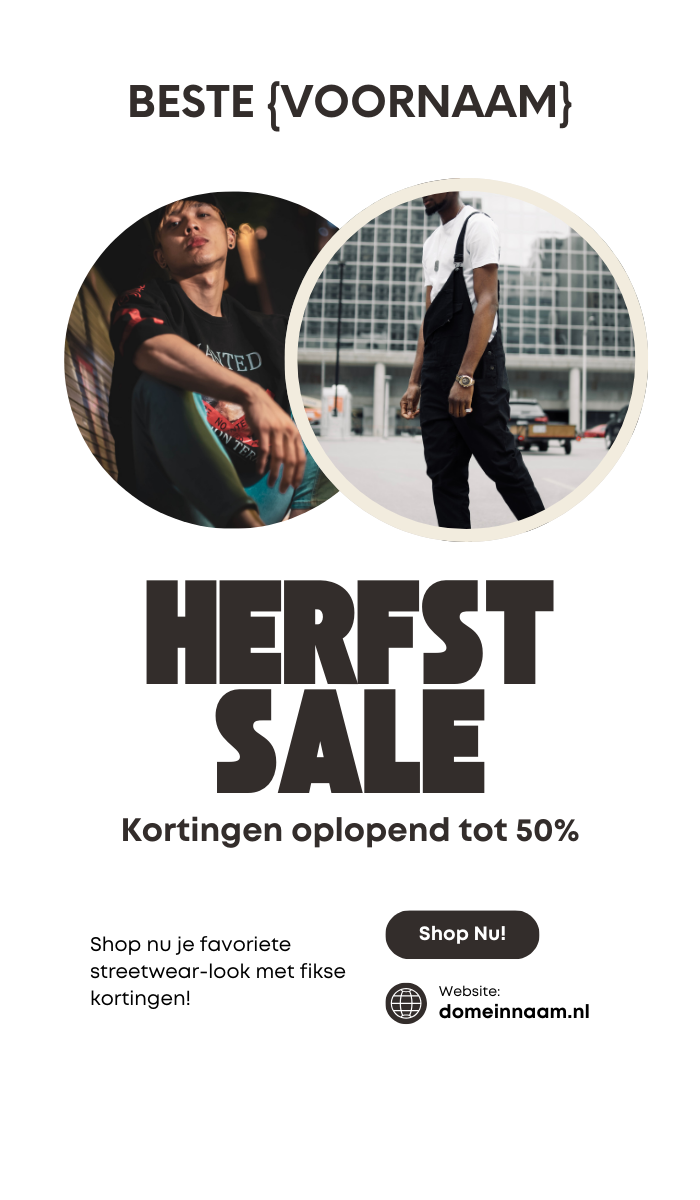

De volgende stappen
Nu je een solide basis hebt met Server-Side Tagging, is het tijd om dit optimaal te benutten. Een goede tracking setup en accurate data is namelijk pas het begin. Gebruik je first-party data verzameld via je tagging-setup om gerichte marketingcampagnes op te zetten en je website continu te optimaliseren. Door de waarde van nauwkeurige data en verbeterde tracking te omarmen, kun je je marketingprestaties naar een hoger niveau tillen. Wil je meer ideeën en inspiratie opdoen? Bezoek onze event-pagina en sluit aan bij een van onze seminars nog meer inspiratie of ideëen op te doen over het inzetten van je bezoekersdata!


.png)

.png)
